Page 1
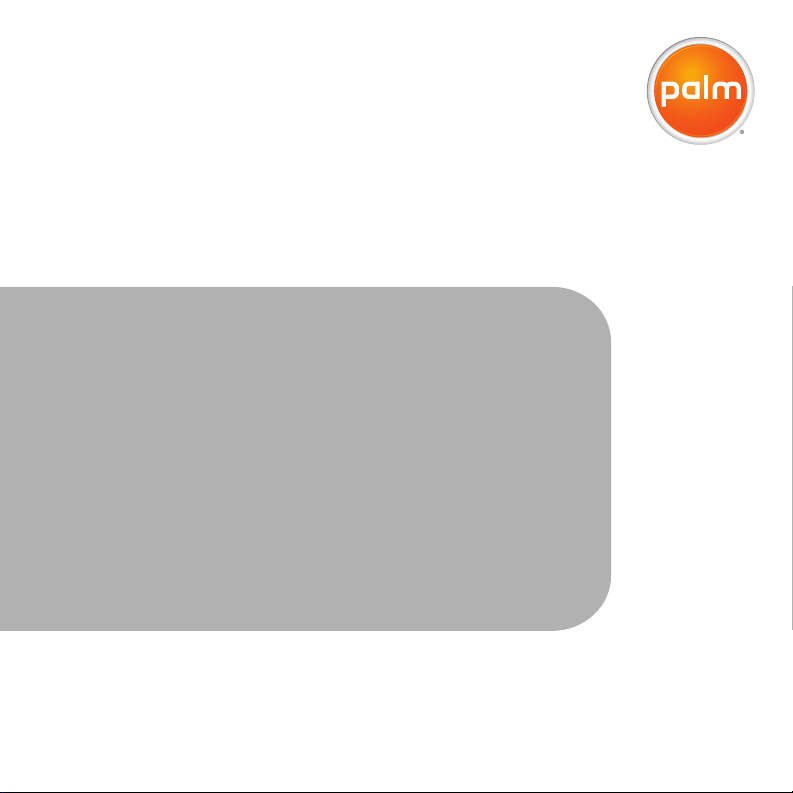
Uso do Treo™ 700wx
®
da Palm
Page 2
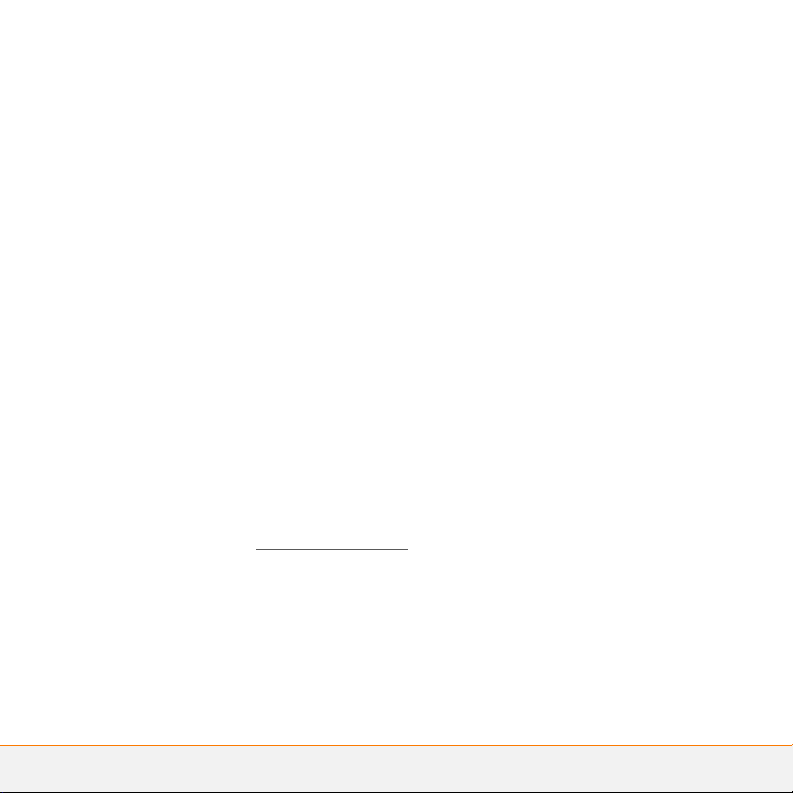
Avisos sobre propriedade intelectual
© 2005-2006 Palm, Inc. Todos os direitos reservados. Palm, Treo, os
logotipos Palm e Treo e Palm Powered são algumas das marcas
comerciais ou marcas comerciais registradas de propriedade da
Palm, Inc. ou a ela licenciadas. Microsoft, ActiveSync, Excel, Outlook,
PowerPoint, MSN, Windows Mobile, Windows Media e Windows
são marcas comerciais registradas ou marcas comerciais da
Microsoft Corporation nos Estados Unidos e/ou em outros pa íses.
Todos os outros nomes de marcas e produtos são ou podem ser
marcas comerciais de seus respectivos proprietários e são usados
para identificar seus produtos ou serviços.
Este produto está protegido por uma ou mais das seguintes patentes
norte-americanas:
7.007.239; 6.976.226; 6.975.304; 6.965.375; 6.961.567; 6.961.029;
6.957.397; 6.952.571; 6.950.988; 6.947.975; 6.947.017; 6.943.667;
6.940.490; 6.924.752; 6.907.233; 6.906.701; 6.906.741; 6.901.276;
6.850.780; 6.845.408; 6.842.628; 6.842.335; 6.831.662; 6.819.552;
6.804.699; 6.795.710; 6.788.285; 6.781.824; 6.781.575; 6.766.490;
6.745.047; 6.744.451; 6.738.852; 6.732.105; 6.724.720; 6.721.892;
6.712.638; 6.708.280; 6.697.639; 6.687.839; 6.685.328; 6.665.803;
6.618.044; 6.590.588; 6.539.476; 6.532.148; 6.523.124; 6.519.141;
6.516.202; 6.490.155; 6.480.146; 6.457.134; 6.456.247; 6.442.637;
6.441.824; 6.437.543; 6.429.625; 6.425.087; 6.389.572; 6.388.877;
6.381.650; 6.363.082; 6.344.848; 6.317.085; 6.241.537; 6.222.857;
6.185.423; 6.147.314; 6.115.248; 6.064.342; D421,251; D429,252;
D466,128; D478,091, Patente pendente.
Este produto é licenciado sob a patente norte-america na 6.058.304.
A tecnologia de decodificação de áudio MPEG Layer-3 é licenciada
pela Fraunhofer IIS and Thomson: http://www.iis.fraunhofer.de/amm /
A Palm, Inc. é uma empresa licenciada autorizada da marca comercial
MultiMediaCard.
Todos os direitos reservados.
Isenção e limitação de responsabilidade
A Palm, Inc. e seus fornecedores não se responsabilizam por
quaisquer danos ou perdas resultantes do uso deste manual.
A Palm, Inc. e seus fornecedores não se responsabilizam por
quaisquer danos ou reivindicações de terceiros resultantes do uso
deste software. A Palm, Inc. e seus fornecedores não se
responsabilizam por quaisquer danos ou perdas causados pela
exclusão de dados em decorrência de defeitos, bateria esgotada ou
reparos. Faça cópias backup de todos os dados importantes em outra
mídia para proteger-se contra perda de dados.
Aviso ao usuário final
Microsoft® Voice Command versão 1.5 para Windows Mobile
IMPORTANTE Não desvie sua atenção do trânsito quando estiver
usando o software do dispositivo ao mesmo tempo em que dirige um
veículo motorizado.
A operação de determinadas partes deste dispositivo exige a atenção
do usuário. Quando a atenção não está voltada para o trânsito,
podem ocorrer acidentes ou outras conseqüências sérias. Ainda que
ocasionalmente, pequenos momentos de distração poderão ser
perigosos se a sua atenção não estiver voltada para a direção. Não
altere as configurações do sistema nem insira dados não-verbais
(usando as mãos) enquanto dirige. Pare o veículo em um local segu ro
e permitido por lei antes de executar essas operações. Isso é
importante pois, durante a configuração ou alteração de algumas
funções, será necessário desviar a atenção do trânsito e tirar as mãos
do volante.
A Microsoft não oferece representações, garantias nem outras
determinações declarando que QUALQUER uso do software seja
legal, seguro ou de alguma maneira recomendado ou destinado a ser
usado durante a direção ou operação de um veículo motorizado.
Operação geral
.
Controle do comando de voz: muitas das funções do software do
dispositivo podem ser executadas usando apenas comandos de voz.
O uso de comandos de voz durante a direção permite que você inicie
o comando com um botão e o pere o dispositivo praticamente sem
tirar as mãos do volante. Nota: o comando de voz não está disponível
em todos os locais.
®
Page 3
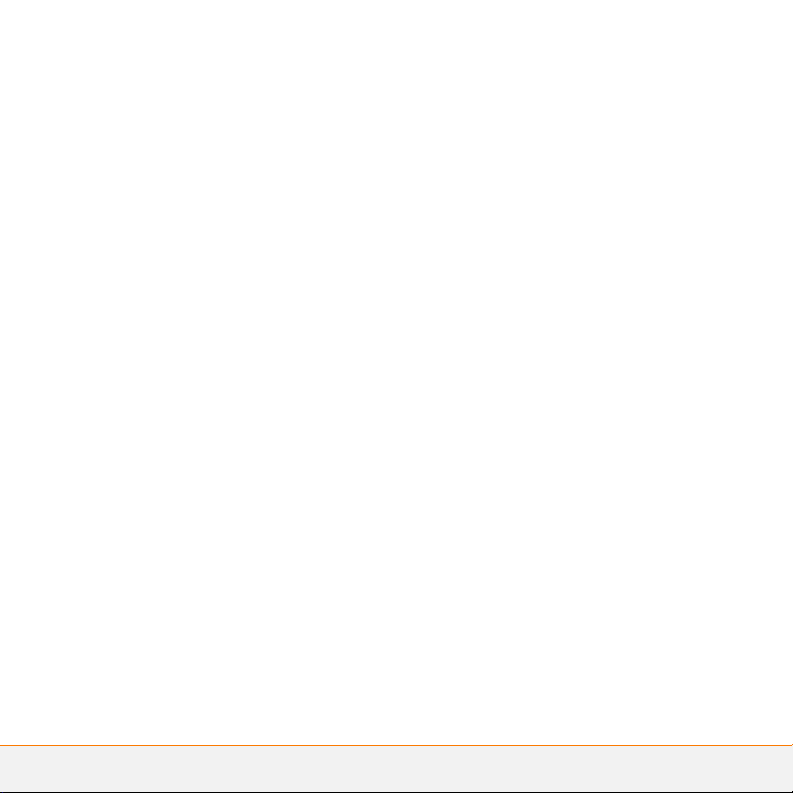
Exibições prolongadas n a tela: se estiver dirigindo, não acesse
nenhuma função que exija uma exibição prolongada na tela.
Estacione em um local seguro e permitido por lei antes de acessar
uma função do sistema que exija atenção p or um tempo maior.
Mesmo pequenas buscas ocasionais na tela podem ser perigosas se
você desviar a atenção do trânsito por um breve período de tempo.
Ajuste do volume: não aumente o volume excessivamente.
Mantenha-o em um nível que permita ouvir o tráfego à sua volta e
sinais de emergência enquanto dirige. Dirigir impossibilitado de ouvir
esses sons pode resultar em ac idente.
Tenha bom senso: o software do dispositivo é somente uma ajuda.
Tome suas decisões no trânsito com base nas condições do local e
nas leis de trânsito vigentes. O software do dispositivo não substitui
sua capacidade de discernimento.
Uso das funções de reconhecimento da fala: o software de
reconhecimento da fala é um processo inerentemente e statístico e
está sujeito a erros. É sua res ponsabilidade moni torar as funções de
reconhecimento da fala e corrigir quaisquer erros.
P/N: 406-10780-00
v. 1.0
Page 4
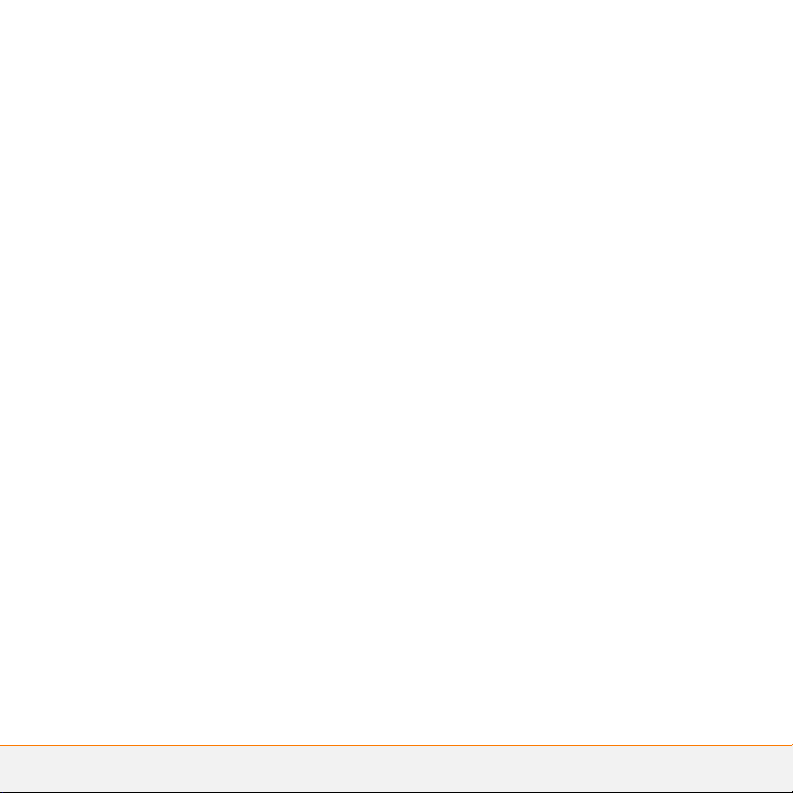
Page 5

Índice
Bem-vindo . . . . . . . . . . . . . . . . . . . . . . . . . . . . . . . . . . . . . . . . . . . . . . . . . . . . . . . . . .1
Conteúdo da caixa . . . . . . . . . . . . . . . . . . . . . . . . . . . . . . . . . . . . . . . . . . . . . . . . . . 1
Informações necessárias para usar o smartphone . . . . . . . . . . . . . . . . . . . . . . . . . . 2
Capítulo 1: Configuração do smartphone e do computador . . . . . . . . . . . . . . . . . . . . . 3
Visão geral do smartphone Treo
Instalação da bateria . . . . . . . . . . . . . . . . . . . . . . . . . . . . . . . . . . . . . . . . . . . . . . . . . 8
Carregar a bateria . . . . . . . . . . . . . . . . . . . . . . . . . . . . . . . . . . . . . . . . . . . . . . . . . . .9
Ligar e desligar o smartphone . . . . . . . . . . . . . . . . . . . . . . . . . . . . . . . . . . . . . . . . .11
Primeira chamada . . . . . . . . . . . . . . . . . . . . . . . . . . . . . . . . . . . . . . . . . . . . . . . . . . .12
Sincronização – noções iniciais . . . . . . . . . . . . . . . . . . . . . . . . . . . . . . . . . . . . . . . . .15
Capítulo 2: Movimentação no smartphone . . . . . . . . . . . . . . . . . . . . . . . . . . . . . . . . . .19
Movimentação na tela . . . . . . . . . . . . . . . . . . . . . . . . . . . . . . . . . . . . . . . . . . . . . . . 21
Uso do teclado . . . . . . . . . . . . . . . . . . . . . . . . . . . . . . . . . . . . . . . . . . . . . . . . . . . . .28
Abertura e fechamento de aplicativos . . . . . . . . . . . . . . . . . . . . . . . . . . . . . . . . . . . 32
Uso da tela Hoje . . . . . . . . . . . . . . . . . . . . . . . . . . . . . . . . . . . . . . . . . . . . . . . . . . . .33
Sincronização de contatos e outras informações . . . . . . . . . . . . . . . . . . . . . . . . . . . 34
Vida útil da bateria . . . . . . . . . . . . . . . . . . . . . . . . . . . . . . . . . . . . . . . . . . . . . . . . . .35
Onde aprender mais . . . . . . . . . . . . . . . . . . . . . . . . . . . . . . . . . . . . . . . . . . . . . . . . . 37
Capítulo 3: Uso do telefone. . . . . . . . . . . . . . . . . . . . . . . . . . . . . . . . . . . . . . . . . . . . . . 39
Visão geral do telefone . . . . . . . . . . . . . . . . . . . . . . . . . . . . . . . . . . . . . . . . . . . . . . . 41
Fazer chamadas . . . . . . . . . . . . . . . . . . . . . . . . . . . . . . . . . . . . . . . . . . . . . . . . . . . .44
Recebimento de chamadas . . . . . . . . . . . . . . . . . . . . . . . . . . . . . . . . . . . . . . . . . . . 50
Uso da caixa postal . . . . . . . . . . . . . . . . . . . . . . . . . . . . . . . . . . . . . . . . . . . . . . . . . .51
™
700wx da Palm® . . . . . . . . . . . . . . . . . . . . . . . . . 5
ÍNDICE
v
Page 6
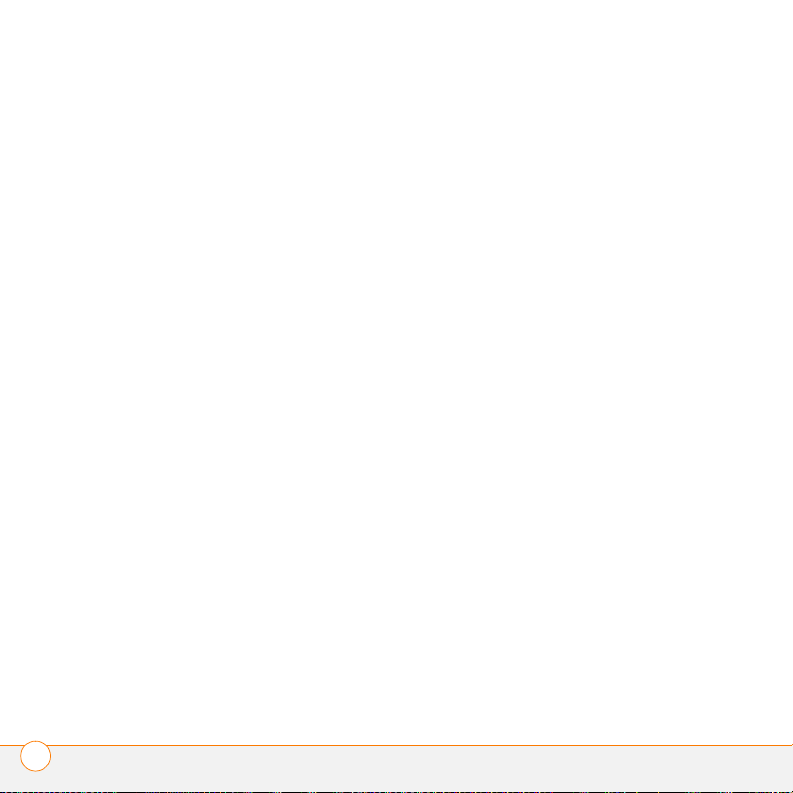
Gerenciamento de chamadas ativas . . . . . . . . . . . . . . . . . . . . . . . . . . . . . . . . . . . . 54
Outras maneiras de gerenciar chamadas . . . . . . . . . . . . . . . . . . . . . . . . . . . . . . . . . 56
Definição dos botões de discagem rápida . . . . . . . . . . . . . . . . . . . . . . . . . . . . . . . . 60
Uso de fone de ouvido com microfone . . . . . . . . . . . . . . . . . . . . . . . . . . . . . . . . . . 63
Capítulo 4: Organização. . . . . . . . . . . . . . . . . . . . . . . . . . . . . . . . . . . . . . . . . . . . . . . . . 67
Contatos . . . . . . . . . . . . . . . . . . . . . . . . . . . . . . . . . . . . . . . . . . . . . . . . . . . . . . . . . . 69
Calendário . . . . . . . . . . . . . . . . . . . . . . . . . . . . . . . . . . . . . . . . . . . . . . . . . . . . . . . . 71
Tarefas . . . . . . . . . . . . . . . . . . . . . . . . . . . . . . . . . . . . . . . . . . . . . . . . . . . . . . . . . . . 78
Anotações . . . . . . . . . . . . . . . . . . . . . . . . . . . . . . . . . . . . . . . . . . . . . . . . . . . . . . . . 80
Calculadora . . . . . . . . . . . . . . . . . . . . . . . . . . . . . . . . . . . . . . . . . . . . . . . . . . . . . . . . 83
Capítulo 5: Uso do email e de outros serviços sem fio. . . . . . . . . . . . . . . . . . . . . . . . .85
Envio e recebimento de mensagens e emails . . . . . . . . . . . . . . . . . . . . . . . . . . . . . 87
Uso do Pocket MSN . . . . . . . . . . . . . . . . . . . . . . . . . . . . . . . . . . . . . . . . . . . . . . . . . 104
Navegação na Web . . . . . . . . . . . . . . . . . . . . . . . . . . . . . . . . . . . . . . . . . . . . . . . . . 106
Conexão com dispositivos com tecnologia sem fio Bluetooth
®
. . . . . . . . . . . . . . . . 113
Transferência de informações com infravermelho . . . . . . . . . . . . . . . . . . . . . . . . . .118
Uso de smartphone como modem sem fio . . . . . . . . . . . . . . . . . . . . . . . . . . . . . . . 120
Capítulo 6: Reprodução de arquivos de mídia . . . . . . . . . . . . . . . . . . . . . . . . . . . . . . . . 123
Imagens e vídeos . . . . . . . . . . . . . . . . . . . . . . . . . . . . . . . . . . . . . . . . . . . . . . . . . . . 125
Windows Media Player Mobile . . . . . . . . . . . . . . . . . . . . . . . . . . . . . . . . . . . . . . . . 134
Capítulo 7: Produtividade . . . . . . . . . . . . . . . . . . . . . . . . . . . . . . . . . . . . . . . . . . . . . . . 141
Word Mobile . . . . . . . . . . . . . . . . . . . . . . . . . . . . . . . . . . . . . . . . . . . . . . . . . . . . . . 143
PowerPoint Mobile . . . . . . . . . . . . . . . . . . . . . . . . . . . . . . . . . . . . . . . . . . . . . . . . . . 148
Excel Mobile . . . . . . . . . . . . . . . . . . . . . . . . . . . . . . . . . . . . . . . . . . . . . . . . . . . . . . . 150
ÍNDICE
vi
Page 7

Capítulo 8: Gerenciamento de arquivos e aplicativos . . . . . . . . . . . . . . . . . . . . . . . . . . 163
Uso do recurso Localizar . . . . . . . . . . . . . . . . . . . . . . . . . . . . . . . . . . . . . . . . . . . . .165
Instalação de aplicativos . . . . . . . . . . . . . . . . . . . . . . . . . . . . . . . . . . . . . . . . . . . . . . 167
Remoção de aplicativos . . . . . . . . . . . . . . . . . . . . . . . . . . . . . . . . . . . . . . . . . . . . . .169
Configuração de opções de sincronização . . . . . . . . . . . . . . . . . . . . . . . . . . . . . . . .170
Compartilhamento de informações . . . . . . . . . . . . . . . . . . . . . . . . . . . . . . . . . . . . . 174
Uso de cartões de expansão . . . . . . . . . . . . . . . . . . . . . . . . . . . . . . . . . . . . . . . . . . 175
Capítulo 9: Personalização do smartphone . . . . . . . . . . . . . . . . . . . . . . . . . . . . . . . . . .181
Configurações da tela Hoje . . . . . . . . . . . . . . . . . . . . . . . . . . . . . . . . . . . . . . . . . . .183
Configurações do telefone . . . . . . . . . . . . . . . . . . . . . . . . . . . . . . . . . . . . . . . . . . . .184
Controle da experiência de roam . . . . . . . . . . . . . . . . . . . . . . . . . . . . . . . . . . . . . . . 190
Configurações de sons do sistema . . . . . . . . . . . . . . . . . . . . . . . . . . . . . . . . . . . . .192
Configurações de exibição . . . . . . . . . . . . . . . . . . . . . . . . . . . . . . . . . . . . . . . . . . . .194
Configurações de aplicativos . . . . . . . . . . . . . . . . . . . . . . . . . . . . . . . . . . . . . . . . . . 196
Travamento do smartphone e bloqueio de informações . . . . . . . . . . . . . . . . . . . . .200
Uso da proteção automática de teclas e do travamento de tela . . . . . . . . . . . . . . .201
Configurações do sistema . . . . . . . . . . . . . . . . . . . . . . . . . . . . . . . . . . . . . . . . . . . .204
Configurações de conexão . . . . . . . . . . . . . . . . . . . . . . . . . . . . . . . . . . . . . . . . . . . .211
Capítulo 10: Solução de problemas . . . . . . . . . . . . . . . . . . . . . . . . . . . . . . . . . . . . . . . .219
Transferência de informações de outro dispositivo . . . . . . . . . . . . . . . . . . . . . . . . .221
Problemas para instalar o software para computador de mesa? . . . . . . . . . . . . . . .221
Reinicialização do smartphone . . . . . . . . . . . . . . . . . . . . . . . . . . . . . . . . . . . . . . . . .222
Desempenho . . . . . . . . . . . . . . . . . . . . . . . . . . . . . . . . . . . . . . . . . . . . . . . . . . . . . .226
Desempenho da bateria . . . . . . . . . . . . . . . . . . . . . . . . . . . . . . . . . . . . . . . . . . . . . . 226
Tela . . . . . . . . . . . . . . . . . . . . . . . . . . . . . . . . . . . . . . . . . . . . . . . . . . . . . . . . . . . . . .227
Conexão de rede . . . . . . . . . . . . . . . . . . . . . . . . . . . . . . . . . . . . . . . . . . . . . . . . . . .228
Sincronização (software ActiveSync
®
) . . . . . . . . . . . . . . . . . . . . . . . . . . . . . . . . . . . 233
Email . . . . . . . . . . . . . . . . . . . . . . . . . . . . . . . . . . . . . . . . . . . . . . . . . . . . . . . . . . . . . 239
ÍNDICE
vii
Page 8
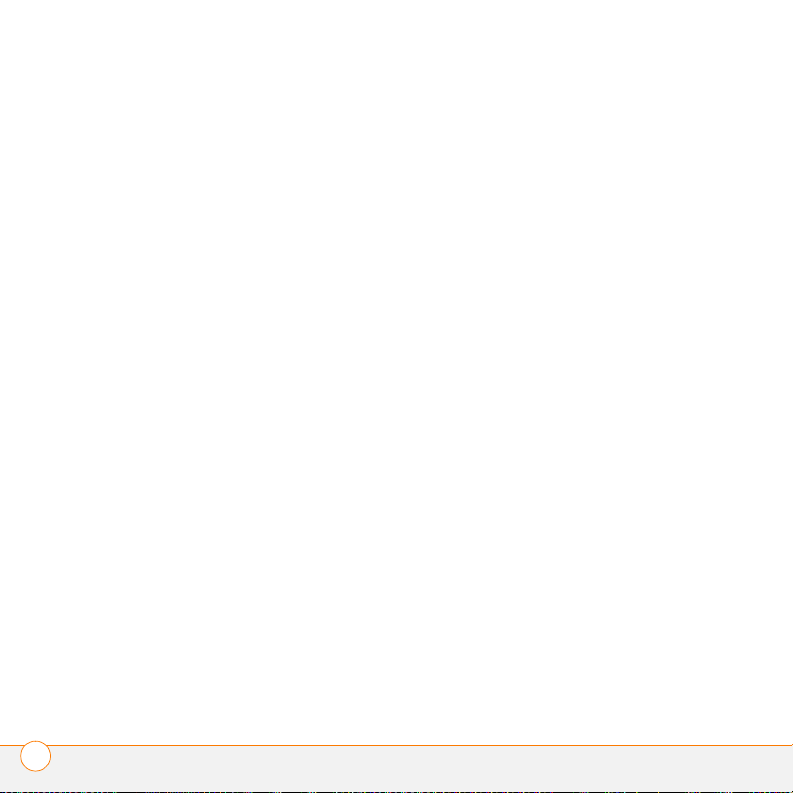
Web . . . . . . . . . . . . . . . . . . . . . . . . . . . . . . . . . . . . . . . . . . . . . . . . . . . . . . . . . . . . . 241
Câmera . . . . . . . . . . . . . . . . . . . . . . . . . . . . . . . . . . . . . . . . . . . . . . . . . . . . . . . . . . . 242
Aplicativos de outros fabricantes . . . . . . . . . . . . . . . . . . . . . . . . . . . . . . . . . . . . . . . 243
Criação de espaço no smartphone . . . . . . . . . . . . . . . . . . . . . . . . . . . . . . . . . . . . . . 245
Qualidade de voz . . . . . . . . . . . . . . . . . . . . . . . . . . . . . . . . . . . . . . . . . . . . . . . . . . . 246
Termos . . . . . . . . . . . . . . . . . . . . . . . . . . . . . . . . . . . . . . . . . . . . . . . . . . . . . . . . . . . . . 247
Informações sobre regulamentação . . . . . . . . . . . . . . . . . . . . . . . . . . . . . . . . . . . . . . . 249
Especificações . . . . . . . . . . . . . . . . . . . . . . . . . . . . . . . . . . . . . . . . . . . . . . . . . . . . . . . 257
Índice remissivo . . . . . . . . . . . . . . . . . . . . . . . . . . . . . . . . . . . . . . . . . . . . . . . . . . . . . . 261
viii
ÍNDICE
Page 9

Bem-vindo
Parabéns pela compra do smartphone
Treo™ 700wx da Palm
dispositivo compacto e indispensável,
agora você tem o seguinte:
• Um avançado smartphone sem fio
• Um organizador Windows Mobile
com capacidade para cartão de
memória expansível portátil
(MultiMediaCard/SD/SDIO)
• Navegação na Web de alta velocidade
compatível com as tecnologias
CDMA 1xRTT e EVDO sem fio.
• Uma câmera digital de 1,3 megapixel
• Email
• Mensagens de texto
• Um player de mídia
• Pacote Microsoft Office Mobile
Este manual o ajudará a configurar o
smartphone Treo 700wx e a aprender a
usá-lo com rapidez.
NOTA Os serviços de acesso à Web,
email e mensagens de texto exigem um
contrato de serviços e um serviço de
®
. Em um único
®
dados de alta velocidade do provedor de
serviço sem fio. A velocidade dos dados
varia de acordo com a disponibilidade e
capacidade da rede.
Conteúdo da caixa
Você deve ter recebido todos os seguintes
itens na caixa do smartphone Treo 700wx:
Hardware
• Smartphone Treo 700wx
• Bateria recarregável
• Carregador
• Cabo USB de sincronização
• Fone de ouvido com microfone
Documentação e software
• Pôster Leia isto primeiro
• Guia de Referência Rápida do
smartphone Treo 700wx
• O CD de introdução, que inclui o
seguinte:
• Uso do smartphone Treo 700wx da
Palm (este manual)
BEM-VINDO
1
Page 10
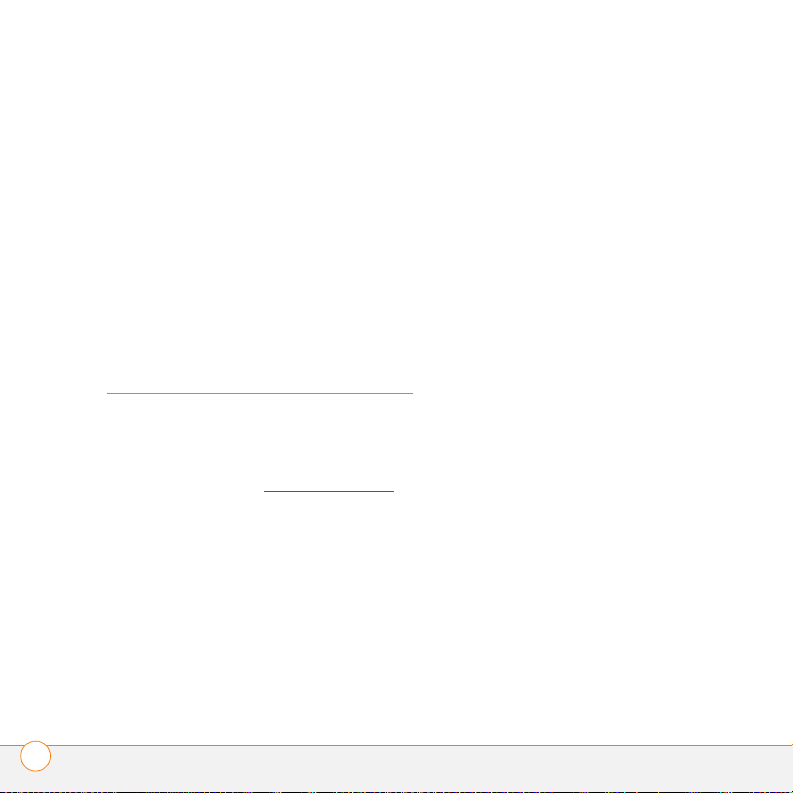
• Microsoft
• Software de sincronização
ActiveSync
®
Office Outlook® 2002
®
para computador de
mesa
• Software adicional para o smartphone
• Garantia da Palm
Informações necessárias para usar o smartphone
Enquanto estiver seguindo as instruções
deste manual, você precisará de todos os
itens fornecidos na caixa do smartphone
Treo 700wx (consulte Conteúdo da caixa
além destes itens:
• Uma conta ativa de um provedor de
serviço sem fio
),
• Um local com cobertura sem fio para o
smartphone
• Uma tomada elétrica
• Um computador com o qual deseja
sincronizar informações pessoais
NOTA Para usar o email ou a navegação na
Web, o plano de serviços do provedor de
serviço sem fio deve incluir serviços de
dados.
2
BEM-VINDO
Page 11
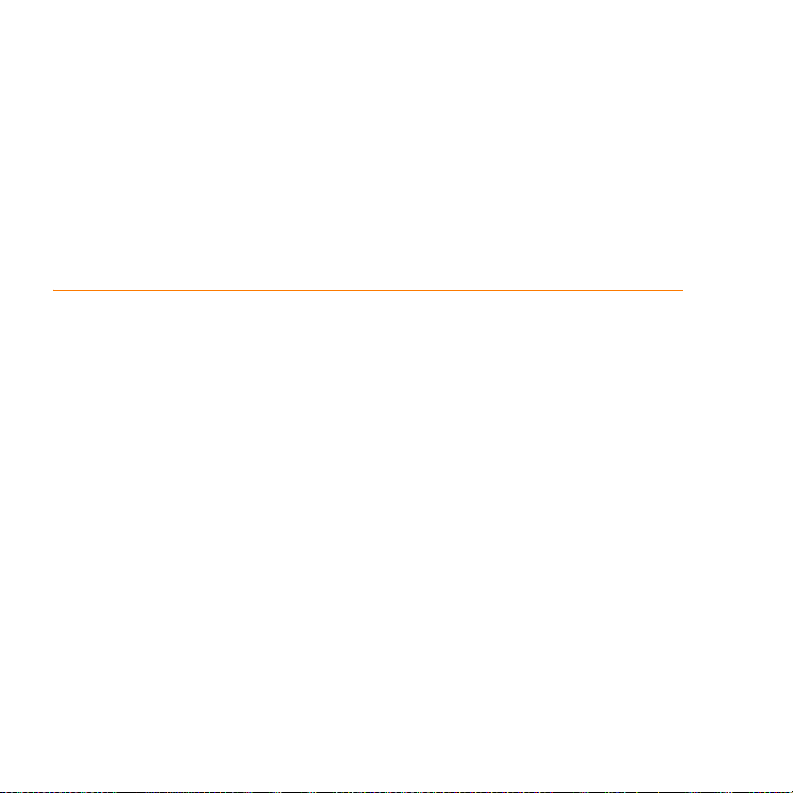
Configuração do smartphone e do computador
Parabéns pela compra do novo smartphone Treo™ 700wx da
®
. Você está prestes a descobrir várias informações sobre
Palm
o smartphone que o ajudarão a gerenciar melhor sua vida e a
se divertir também.
À medida que conhecer melhor o smartphone, você desejará
personalizar as configurações e adicionar aplicativos de modo a
torná-lo exclusivo. Mas, primeiro, siga estes procedimentos
simples para configurar o smartphone e colocá-lo em
funcionamento.
Vantagens
• Saber onde estão os controles do
smartphone
• Começar a usar o smartphone
imediatamente
CAPÍTULO
1
Page 12

Neste capítulo
Visão geral do smartphone Treo™ 700wx da Palm® . . . . . . . . . . . . . 5
Instalação da bateria . . . . . . . . . . . . . . . . . . . . . . . . . . . . . . . . . . . . 8
Carregar a bateria . . . . . . . . . . . . . . . . . . . . . . . . . . . . . . . . . . . . . . . 9
Ligar e desligar o smartphone . . . . . . . . . . . . . . . . . . . . . . . . . . . . . 11
Primeira chamada. . . . . . . . . . . . . . . . . . . . . . . . . . . . . . . . . . . . . . . 12
Sincronização – noções iniciais . . . . . . . . . . . . . . . . . . . . . . . . . . . . 15
Page 13
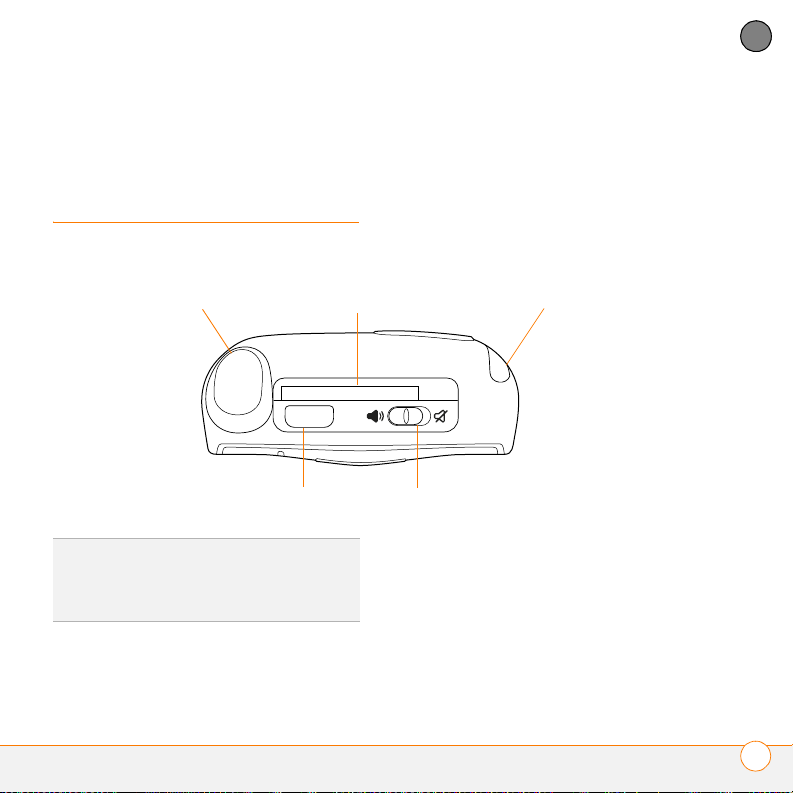
CONFIGURAÇÃO DO SMARTPHONE E DO COMPUTADOR
1
Visão geral do
smartphone Treo
™
700wx da Palm®
Vista superior
Antena
Porta de infravermelho
VOCÊ SABIA
os sons, incluindo músicas, para quando você
precisar de silêncio. Não é necessário navegar
nos menus.
?
A chave de toque desativa todos
Slot do cartão
de expansão
CAPÍTULO
Stylus
Chave de toque
VISÃO GERAL DO SMARTPHONE TREO
™
700WX DA PALM
®
5
Page 14
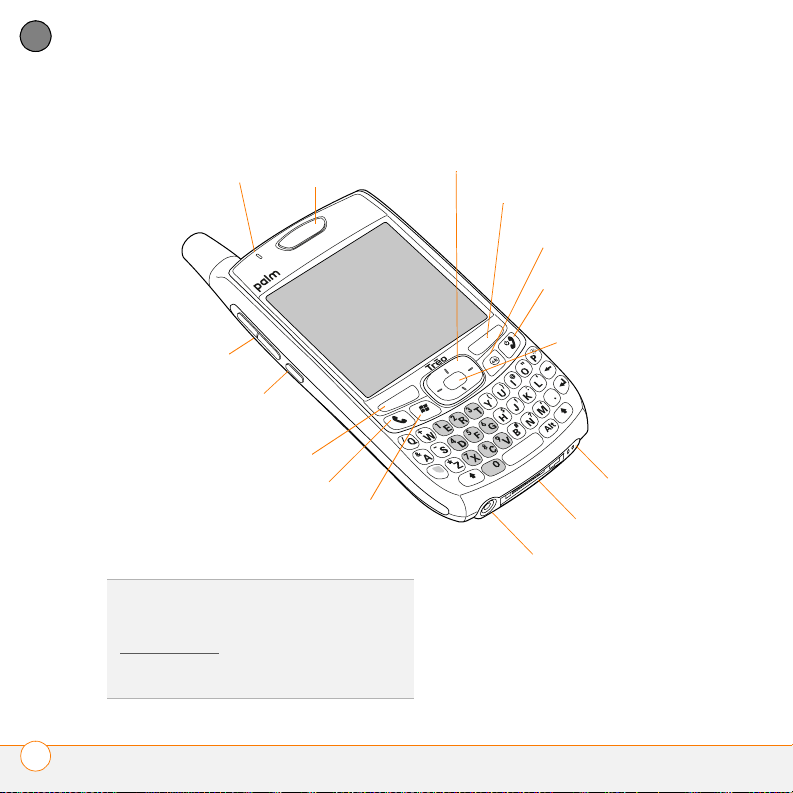
CONFIGURAÇÃO DO SMARTPHONE E DO COMPUTADOR
1
CAPÍTULO
Indicador luminoso
(indicador do telefone
e da carga)
Fone de ouvido
Navegador de 5 direções
Tecla de ação direita
Botão OK
Botão Desligar/terminar
Botão Centro/selecionar
Botão de volume
Botão lateral
Tecla de ação esquerda
Vista frontal
Botão Telefone/enviar
Botão Iniciar
Microfone
Multiconector
Entrada para fone de ouvido
DICA
Cuidado para não arranhar ou quebrar a
tela do smartphone. Não o guarde em locais
onde outros objetos possam danificá-lo. Visite
www.palm.com
acessórios úteis, incluindo estojos de
transporte que protegem a tela.
para localizar diversos
VISÃO GERAL DO SMARTPHONE TREO
6
™
700WX DA PALM
®
Page 15
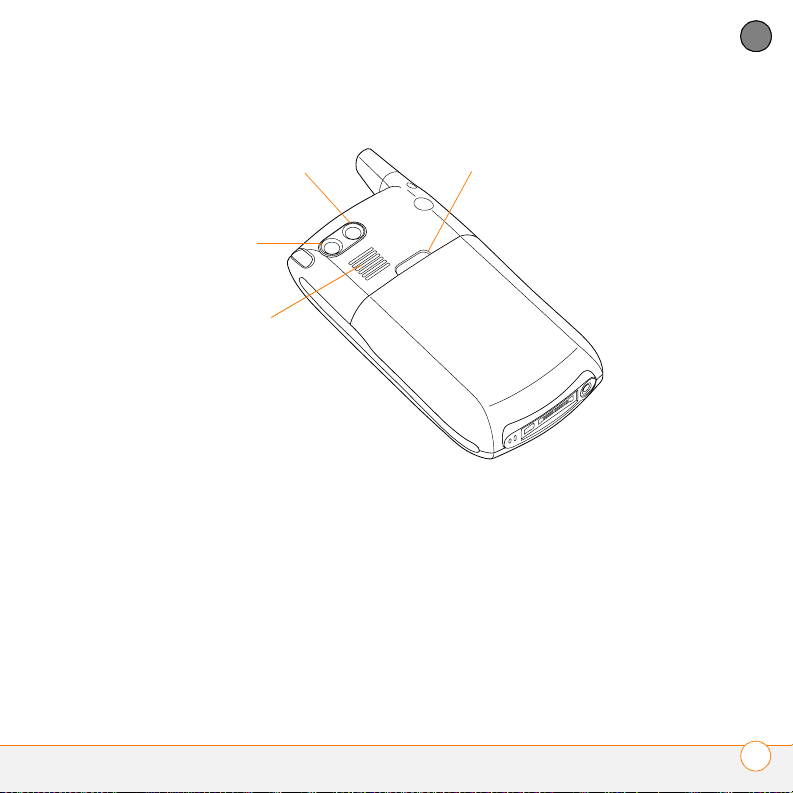
CONFIGURAÇÃO DO SMARTPHONE E DO COMPUTADOR
1
Vista posterior
Espelho para auto-retrato
Lente da câmera
Viva-voz
IMPORTANTE O viva-voz do smartphone
™
700wx da Palm® tem um ímã grande;
Tr eo
portanto, certifique-se de manter o
smartphone longe de cartões de crédito ou
outros objetos que possam ser
desmagnetizados.
CAPÍTULO
Botão de liberação da porta
do compartimento da bateria
VISÃO GERAL DO SMARTPHONE TREO
™
700WX DA PALM
®
7
Page 16
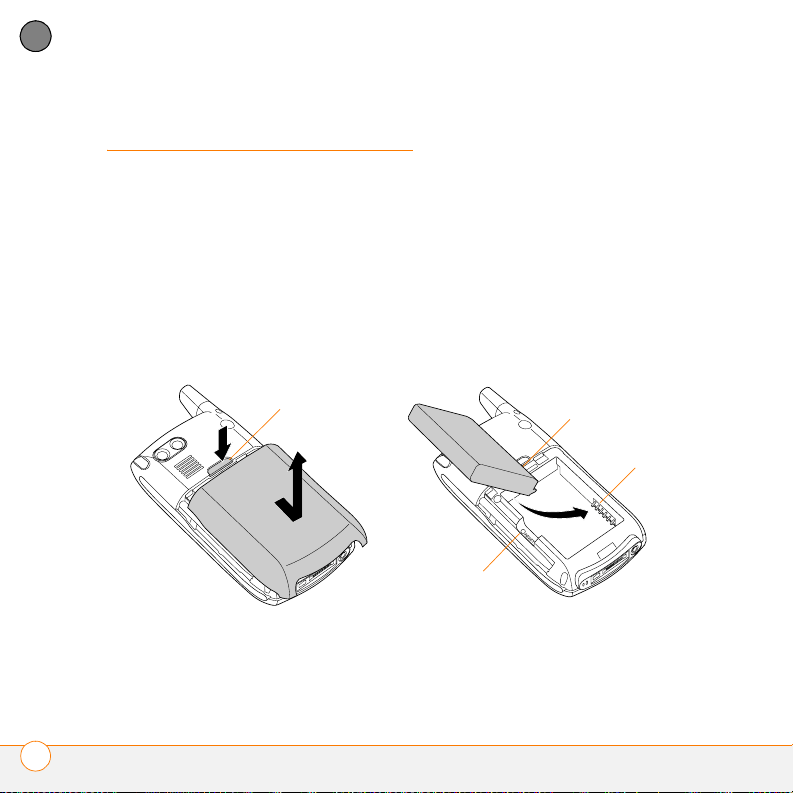
CONFIGURAÇÃO DO SMARTPHONE E DO COMPUTADOR
B
lib
1
CAPÍTULO
Instalação da bateria
3 Insira a bateria no compartimento em
um ângulo de 45 graus e pressione-a
para encaixá-la corretamente.
1 Use uma das mãos para pressionar o
botão de liberação da porta do
compartimento da bateria e a
outra para deslizar a porta para baixo e
remover a bateria do smartphone.
2 Alinhe os contatos da bateria com os
do telefone dentro do compartimento
da bateria.
4 Deslize a porta da bateria, na parte
posterior do smartphone, até encaixá-la
corretamente. A tela do smartphone é
ligada e a tela do Treo, exibida.
Aguarde o carregamento total da barra
de andamento na tela do Treo e a
exibição da tela do Windows Mobile
®
.
5 Siga as instruções na tela para concluir a
instalação.
otão de
da porta do
compartimento
da bateria
eração
Contatos da bateria
Contatos do
telefone
Botão de
reinicialização
INSTALAÇÃO DA BATERIA
8
Page 17

CONFIGURAÇÃO DO SMARTPHONE E DO COMPUTADOR
1
DICA
Se o smartphone não ligar após a
inserção da bateria, será necessário carregá-la
conectando-a ao carregador. Se, mesmo
assim, ele não ligar, execute uma
reinicialização a quente. Consulte Execução
de uma reinicialização a quente.
DICA
É possível comprar uma bateria
sobressalente para longas viagens de avião ou
períodos de uso intensivo de dados. Use
somente baterias da Palm.
Carregar a bateria
Antes de usar o smartphone Treo™ 700wx
®
da Palm
útil da bateria para obter dicas sobre como
maximizar a vida útil da bateria do
smartphone.
IMPORTANTE Carregue a bateria por
3,5 horas ou até que o indicador luminoso
fique verde constante.
1 Conecte o carregador a uma tomada. Se
, carregue a bateria. Consulte Vida
necessário, conecte um adaptador.
2 Com a seta do conector voltada para
cima (na direção da tela do
smartphone), conecte o cabo do
carregador à parte inferior do
smartphone.
Indicador luminoso
3 Verifique o indicador luminoso para
confirmar se o smartphone está
carregando.
• O vermelho constante indica que o
smartphone está carregando.
• O verde constante indica que o
smartphone está totalmente
carregado.
CAPÍTULO
CARREGAR A BATERIA
9
Page 18

CONFIGURAÇÃO DO SMARTPHONE E DO COMPUTADOR
1
CAPÍTULO
VOCÊ SABIA
descarregada, as informações serão
armazenadas com segurança no smartphone
até ser recarregada ou o smartphone ser
conectado a uma fonte de alimentação.
DICA
o cabo USB. Esse cabo deve ser conectado
diretamente ao computador ou a um hub USB
alimentado externamente (não alimentado por
barramento).
?
Se a bateria ficar totalmente
É possível carregar o smartphone usando
Um raio indica que a bateria está
conectada a uma tomada e
carregando.
Um raio sombreado indica que a
bateria está conectada a uma
tomada e completamente
carregada.
Uma bateria parcialmente cheia
sem um raio indica que a bateria
não está conectada a uma tomada
e que há carga parcial.
Ícone de
pilha
Um ponto de exclamação (
que a bateria precisa ser
!) indica
recarregada imediatamente.
Quando a tela do smartphone está ativa
(consulte Ativação e desativação da tela
o ícone de pilha na tela exibe o status do
carregamento:
VOCÊ SABIA
acordo com o uso. Os fatores de consumo
incluem a intensidade do sinal, o brilho da tela,
o uso do viva-voz e o tipo das chamadas feitas
(dados ou voz).
DICA
),
quando você conectar o smartphone ao
carregador, verifique a conexão do cabo e a
tomada elétrica à qual ele está conectado.
VOCÊ SABIA
janela mostrando o nível percentual de carga
restante na bateria.
?
O consumo de bateria varia de
Se o indicador luminoso não acender
?
Tocar no ícone de pilha abre uma
CARREGAR A BATERIA
10
Page 19
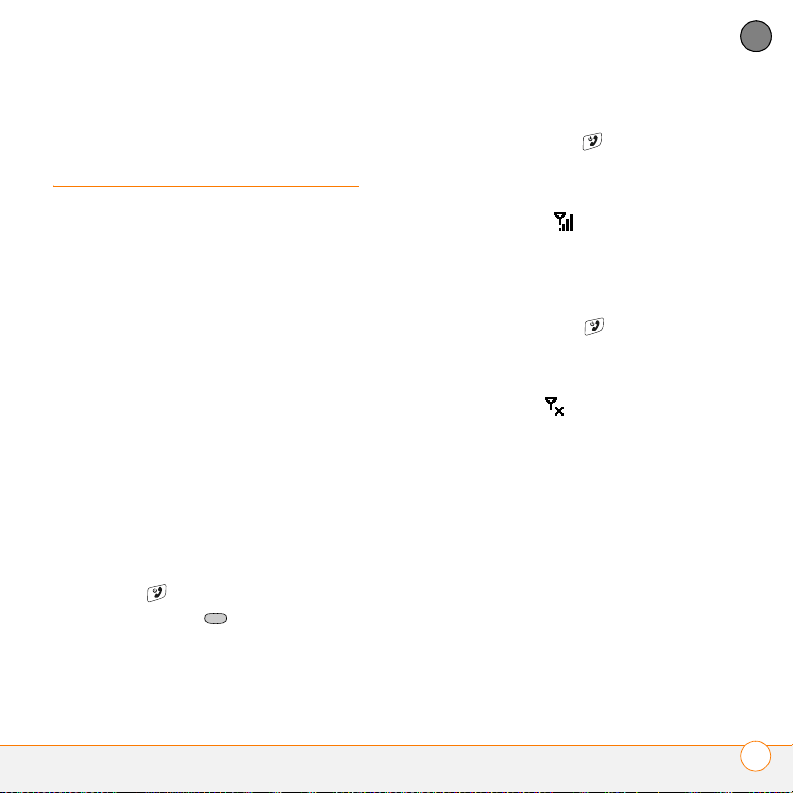
CONFIGURAÇÃO DO SMARTPHONE E DO COMPUTADOR
1
Ligar e desligar o smartphone
O telefone e a tela do smartphone Treo
700wx da Palm podem ser desativados e
ativados separadamente. Isso significa que
é possível ativar a tela para usar apenas os
recursos do organizador do dispositivo sem
ligar o telefone. Além disso, quando a tela
é desativada, o telefone pode permanecer
ligado, pronto para receber e fazer
chamadas.
Ligar e desligar o telefone
Quando o telefone é ligado, ele se conecta
a uma rede sem fio possibilitando fazer e
receber ligações, além do uso de outros
serviços sem fio.
1 Quando não estiver em uma chamada e
a tela estiver desativada, pressione
rapidamente o botão Desligar/
terminar para ativá-la.
2 Pressione Centro no navegador de
5 direções para desativar a Proteção
das teclas.
3 Pressione e mantenha pressionado o
botão Desligar/terminar para ligar
o telefone. Quando o smartphone
localizar um sinal, o nome do provedor
de serviço sem fio e o ícone de
intensidade do sinal serão exibidos
na parte superior da tela, indicando que
é possível usar os recursos de telefone
e de Internet (se aceitos pela rede local).
4 Pressione e mantenha pressionado o
botão Desligar/terminar
novamente para desligar o telefone.
Quando o telefone estiver desligado,
"Telefone desligado" e o ícone de
telefone desligado serão exibidos
na parte superior da tela. O smartphone
não está conectado a nenhuma rede
sem fio, mas ainda é possível usar o
organizador e outros recursos.
CAPÍTULO
LIGAR E DESLIGAR O SMARTPHONE
11
Page 20
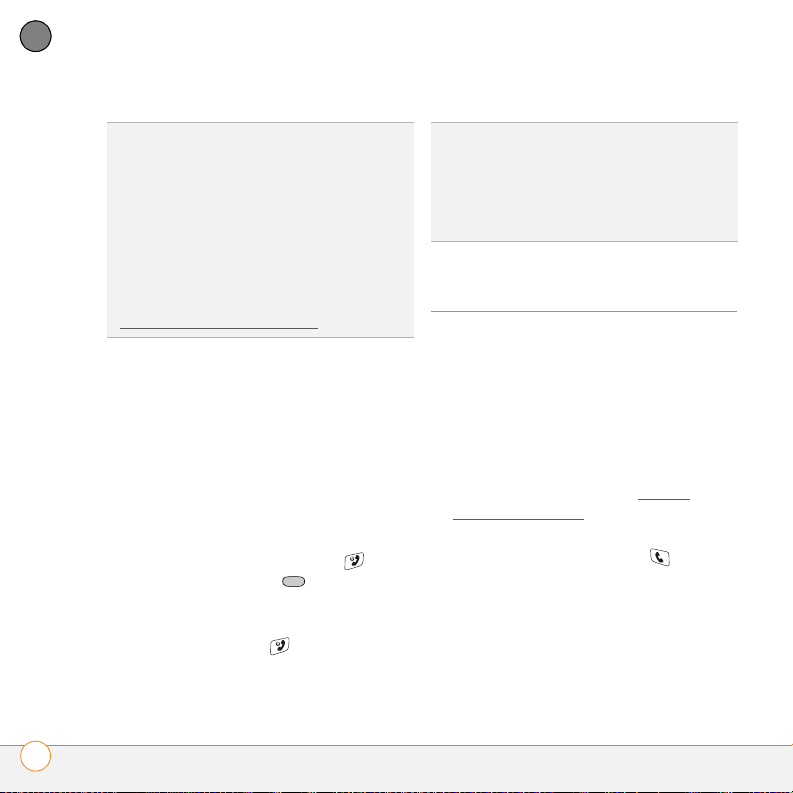
CONFIGURAÇÃO DO SMARTPHONE E DO COMPUTADOR
1
CAPÍTULO
VOCÊ SABIA
cor verde quando o telefone estiver ligado e
dentro da área de cobertura. Fora da área de
cobertura, ele piscará na cor âmbar e o ícone
de intensidade do sinal não apresentará
nenhuma barra.
DICA
ouvirá uma série de tons quando o telefone
for ligado e desligado. Para obter mais
informações sobre o Modo de som, consulte
Configuração da chave de toque
?
O indicador luminoso piscará na
Se o Modo de som estiver ativado, você
.
Ativação e desativação da tela
Ative a tela e deixe o telefone desligado
quando desejar usar somente os recursos
do organizador do smartphone, por
exemplo, quando estiver em um avião e
desejar consultar o calendário. Também é
possível desativar a tela do smartphone
sem desligar os recursos sem fio do
smartphone.
1 Pressione Desligar/terminar para
ativar a tela e Centro para desativar
a Proteção das teclas.
2 Pressione rapidamente o botão
Desligar/terminar para desativar a
tela.
DICA
É possível definir quanto tempo a tela
permanecerá ligada durante um período de
inatividade. Pressione Iniciar, selecione
Configurações, a guia Sistema e escolha
Energia. Selecione a guia Avançado e ajuste
a configuração de energia Com bateria.
Primeira chamada
A bateria vem com carga suficiente para a
conclusão do processo de configuração e
ativação do smartphone Treo 700wx da
Palm. Após a ativação, recomendamos
recarregar o smartphone por 3,5 horas (ou
até o indicador luminoso ficar verde
constante) para receber carga completa.
1 Ligar o telefone (consulte Ligar e
desligar o telefone).
2 Caso a tela Hoje não seja exibida,
pressione Telefone/enviar .
PRIMEIRA CHAMADA
12
Page 21

CONFIGURAÇÃO DO SMARTPHONE E DO COMPUTADOR
1
CAPÍTULO
3 Se a mensagem Sem serviço for
exibida na parte superior esquerda ou
se não for possível completar uma
chamada, talvez seja preciso ativar o
telefone. Entre em contato com o
provedor de serviço sem fio para obter
ajuda.
4 Se o nome do provedor de serviço sem
fio for exibido na parte superior
esquerda, use o teclado numérico para
inserir o número que deseja discar.
5 Pressione Telefone/enviar para
discar.
6 Para terminar a chamada, pressione
Desligar/terminar .
DICA
A lista Pesquisar e discar talvez seja
exibida enquanto você disca um número.
Continue inserindo os números para fazer a
chamada. Para obter mais informações sobre
a lista Pesquisar e discar, consulte Discagem
pelo nome do contato.
Ajuste do volume da chamada Durante uma chamada, pressione o botão
de volume na lateral do smartphone para
ajustar o volume da chamada.
PRIMEIRA CHAMADA
13
Page 22
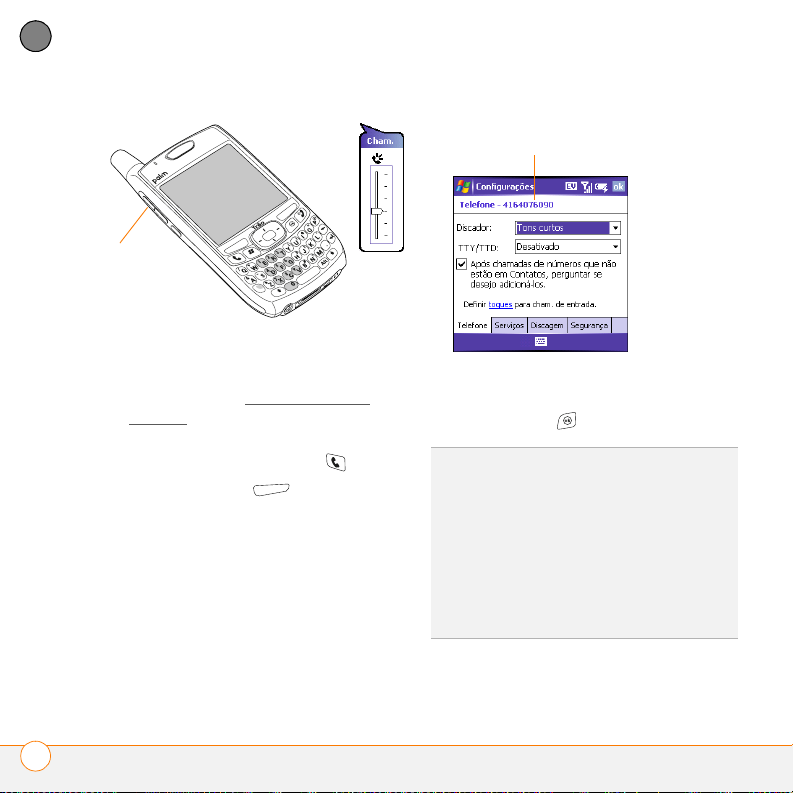
CONFIGURAÇÃO DO SMARTPHONE E DO COMPUTADOR
1
CAPÍTULO
Confira aqui o
número do telefone
Botão de
volume
Qual é o meu número?
1 Certifique-se de que o telefone esteja
ligado (consulte Ligar e desligar o
telefone).
5 Na guia Telefone, procure o número do
telefone abaixo da barra de título.
6 Pressione OK .
2 Caso a tela Hoje não seja exibida,
DICA
pressione Telefone/enviar .
3 Pressione Menu (tecla de ação
direita).
4 Selecione Preferências >
Configurações do telefone.
Se o número do telefone não for exibido
na tela Configurações do telefone,
pressione OK, desligue o telefone e religue-o.
Repita as etapas 2 a 6. Se o número do
telefone não for exibido, o telefone não foi
ativado. Desligue o telefone, aguarde algumas
horas e repita essas etapas. Se, mesmo assim,
o número do telefone não for exibido, entre em
contato com o provedor de serviço sem fio
para obter ajuda.
PRIMEIRA CHAMADA
14
Page 23
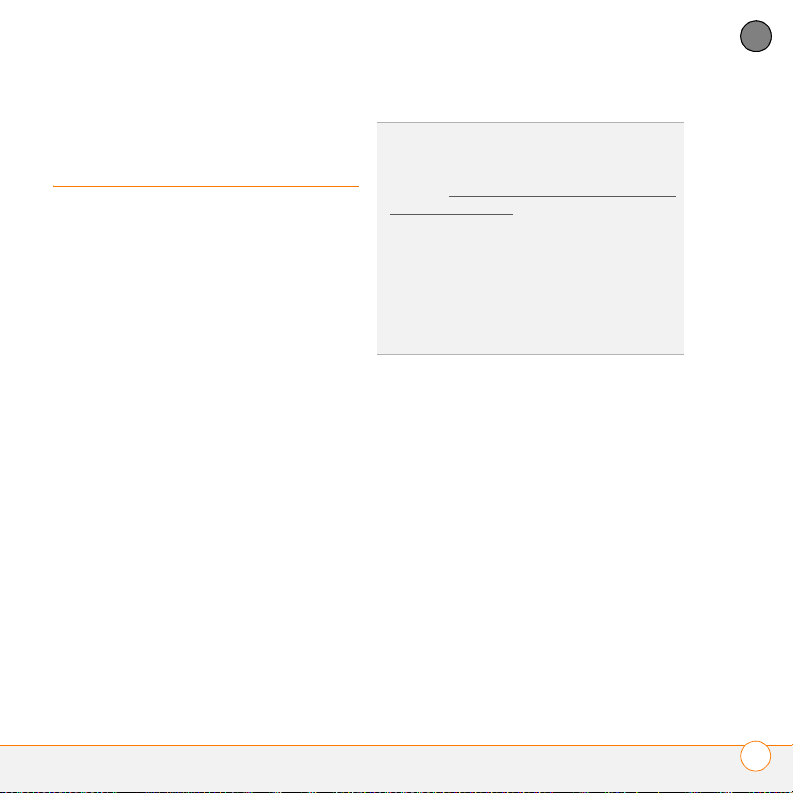
CONFIGURAÇÃO DO SMARTPHONE E DO COMPUTADOR
1
Sincronização –
noções iniciais
É possível inserir ou alterar informações no
smartphone ou no Microsoft Office
Outlook no computador e sincronizar para
atualizar automaticamente as informações
em ambos os locais. Não é necessário
inseri-las duas vezes. Recomendamos
sincronizar o smartphone e o computador
freqüentemente para manter as
informações atualizadas (e armazenadas
em backup) em ambos os locais.
Antes de sincronizar, é preciso instalar o
software de sincronização para
computador de mesa e conectar o cabo de
sincronização ao computador. Mesmo que
já exista uma versão anterior do software
ActiveSync
o software que acompanha o smartphone
no CD de introdução.
®
instalada, é necessário instalar
DICA
Também é possível sincronizar o
smartphone com um Microsoft Exchange
Server usando o Microsoft Office Outlook.
Consulte Configuração de uma conta de email
do Exchange Server.
DICA
Para sincronizar com um gerenciador de
informações pessoais diferente do Microsoft
Office Outlook, é necessário instalar uma
solução de outro fabricante. Entre em contato
com o outro fabricante ou fornecedor para
saber se o software está disponível para o
smartphone Treo 700wx.
Requisitos de sistema
O computador deve atender aos seguintes
requisitos mínimos de sistema:
• Windows 2000 ou XP (versões
posteriores também podem ser aceitas)
• 32 MB de memória disponível (RAM)
• 170 MB de espaço livre em disco
• Unidade de CD
• Porta USB disponível
• Cabo USB de sincronização (acompanha
o smartphone Treo 700wx da Palm)
CAPÍTULO
SINCRONIZAÇÃO – NOÇÕES INICIAIS
15
Page 24
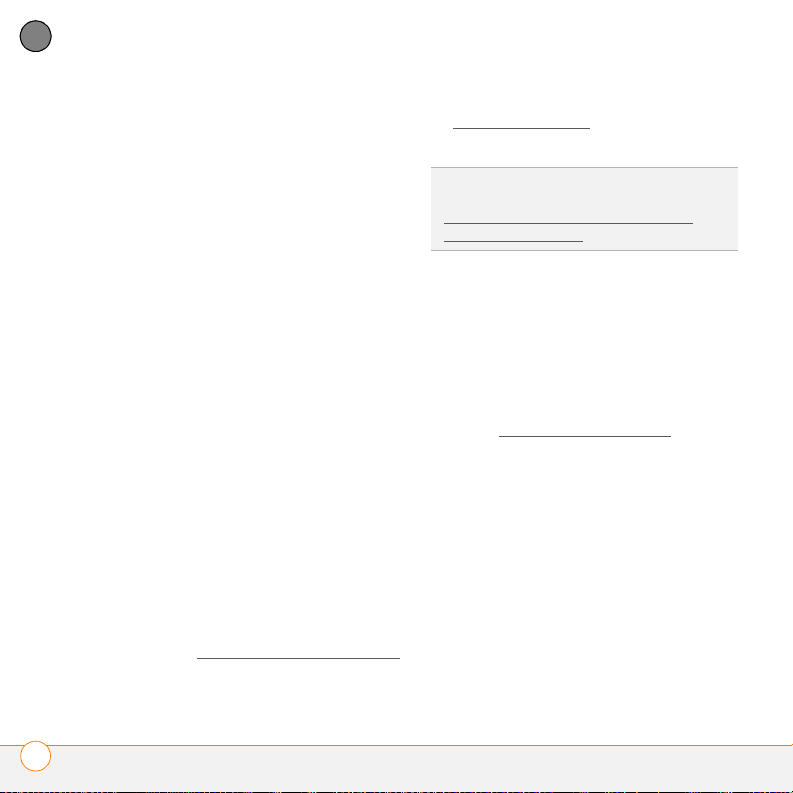
CONFIGURAÇÃO DO SMARTPHONE E DO COMPUTADOR
1
CAPÍTULO
para computador de mesa
ANTES DE COMEÇAR Verifique o
seguinte:
Instalação do software de sincronização
• É necessário ter o Windows Media
Player 10 ou posterior instalado no
outras informações para obter mais
informações sobre sincronização.
DICA
Precisa de mais ajuda para instalar o
software para computador de mesa? Consulte
Problemas para instalar o software para
computador de mesa?.
computador.
• Se estiver fazendo a instalação em um
computador no local de trabalho,
verifique se a empresa permite a
instalação de novos componentes de
software. Entre em contato com o
departamento de TI para obter
informações.
1 Feche todos os aplicativos em execução
no computador no momento, inclusive
aqueles em segundo plano.
O computador deve ter todos os
recursos disponíveis para a instalação
do software.
2 Insira o CD de introdução na unidade de
CD do computador.
3 Siga as instruções na tela durante a
instalação. O programa de instalação
solicitará a primeira sincronização.
Consulte Sincronização de contatos e
Conexão do smartphone com o computador
NOTA Se estiver migrando de um
dispositivo Windows Mobile ou Palm OS
®
anterior, é possível saber mais sobre como
mover conteúdo, por exemplo, imagens,
músicas e arquivos, para o smartphone
visitando www.palm.com/support
.
1 Conecte o carregador a uma tomada. Se
necessário, conecte um adaptador.
2 Conecte o cabo USB de sincronização a
uma porta USB disponível ou a um hub
USB alimentado no computador.
3 Com o cabo USB no lado esquerdo,
conecte o cabo de sincronização à parte
inferior do smartphone.
4 Conecte o cabo do carregador ao
conector no cabo de sincronização.
SINCRONIZAÇÃO – NOÇÕES INICIAIS
16
Page 25
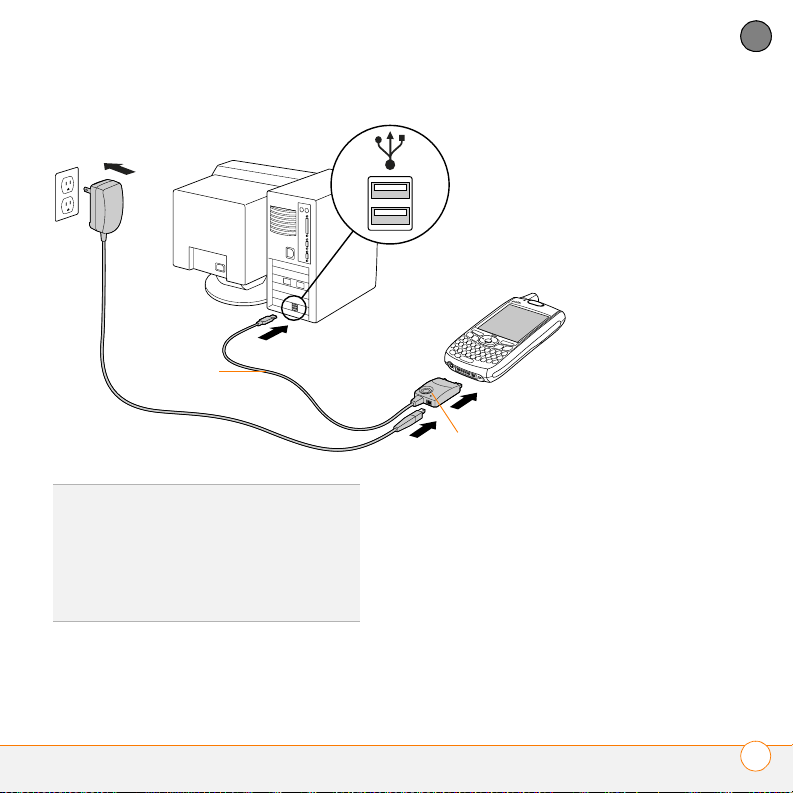
CONFIGURAÇÃO DO SMARTPHONE E DO COMPUTADOR
Cabo USB de
sincronização
DICA
Para melhor desempenho, conecte o
cabo de sincronização diretamente a uma
porta USB do computador. Se o computador
tem portas USB na parte frontal e na parte
posterior, sugerimos o uso da porta posterior.
Se você usar um hub USB, verifique se ele
tem fonte de alimentação.
1
CAPÍTULO
Este botão não tem função no
smartphone Treo 700wx
SINCRONIZAÇÃO – NOÇÕES INICIAIS
17
Page 26
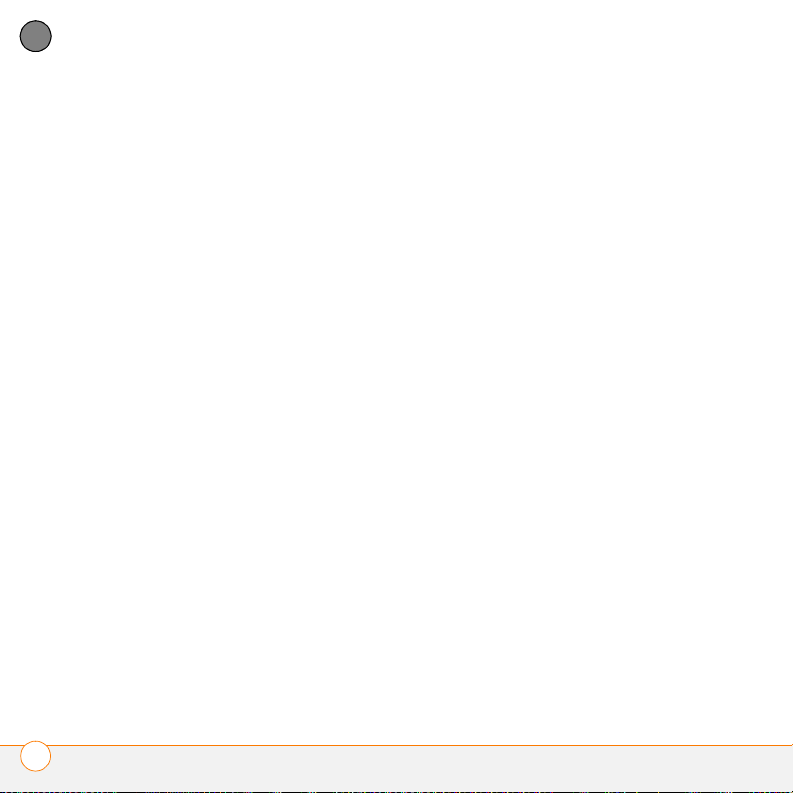
CONFIGURAÇÃO DO SMARTPHONE E DO COMPUTADOR
1
CAPÍTULO
SINCRONIZAÇÃO – NOÇÕES INICIAIS
18
Page 27
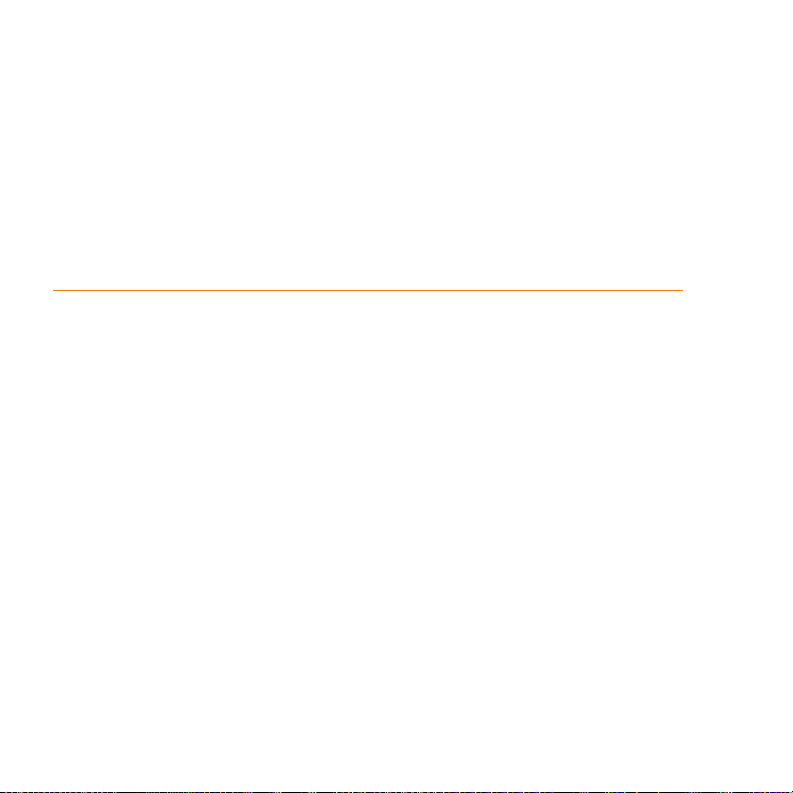
Movimentação no smartphone
Você já foi para uma cidade americana e se sentiu um pouco
perdido até entender a numeração das ruas? Aprender a se
movimentar no smartphone é um processo semelhante.
A maioria dos aplicativos do smartphone usa o mesmo
conjunto de controles. Assim, aprendendo a usar esses
controles, você poderá andar por toda a cidade sem precisar
olhar para o mapa.
Vantagens
• Movimentar-se rapidamente pelos
aplicativos e concluir tarefas
usando um dos polegares no
navegador de 5 direções
• Acessar recursos extras com os
menus
• Localizar e abrir aplicativos
rapidamente
CAPÍTULO
2
Page 28
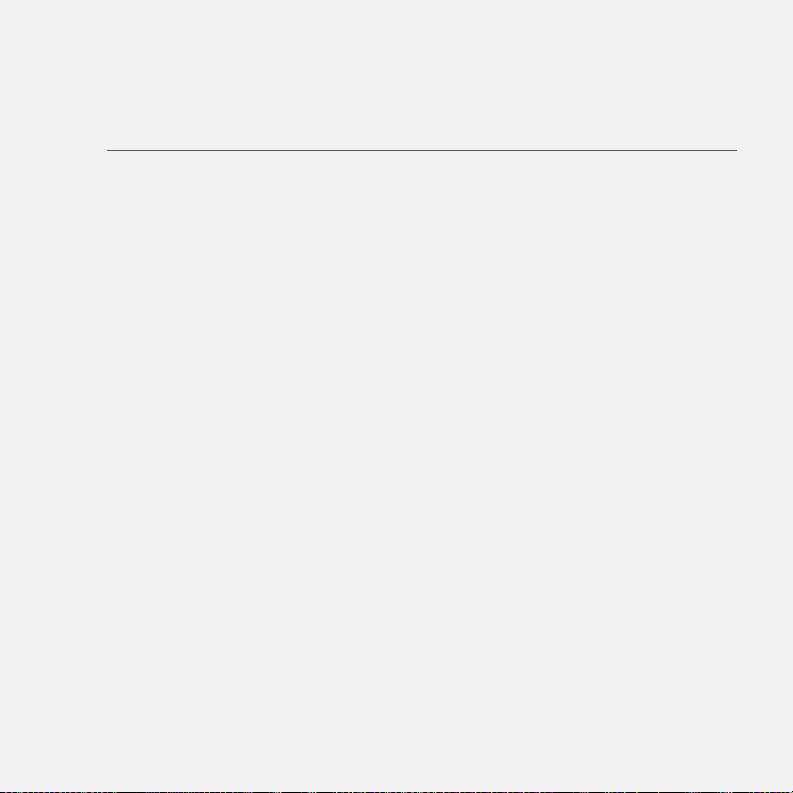
Neste capítulo
Movimentação na tela . . . . . . . . . . . . . . . . . . . . . . . . . . . . . . . . . . . 21
Uso do teclado . . . . . . . . . . . . . . . . . . . . . . . . . . . . . . . . . . . . . . . . . 28
Abertura e fechamento de aplicativos . . . . . . . . . . . . . . . . . . . . . . . 32
Uso da tela Hoje. . . . . . . . . . . . . . . . . . . . . . . . . . . . . . . . . . . . . . . . 33
Sincronização de contatos e outras informações. . . . . . . . . . . . . . . 34
Vida útil da bateria . . . . . . . . . . . . . . . . . . . . . . . . . . . . . . . . . . . . . . 35
Onde aprender mais . . . . . . . . . . . . . . . . . . . . . . . . . . . . . . . . . . . . 37
Page 29
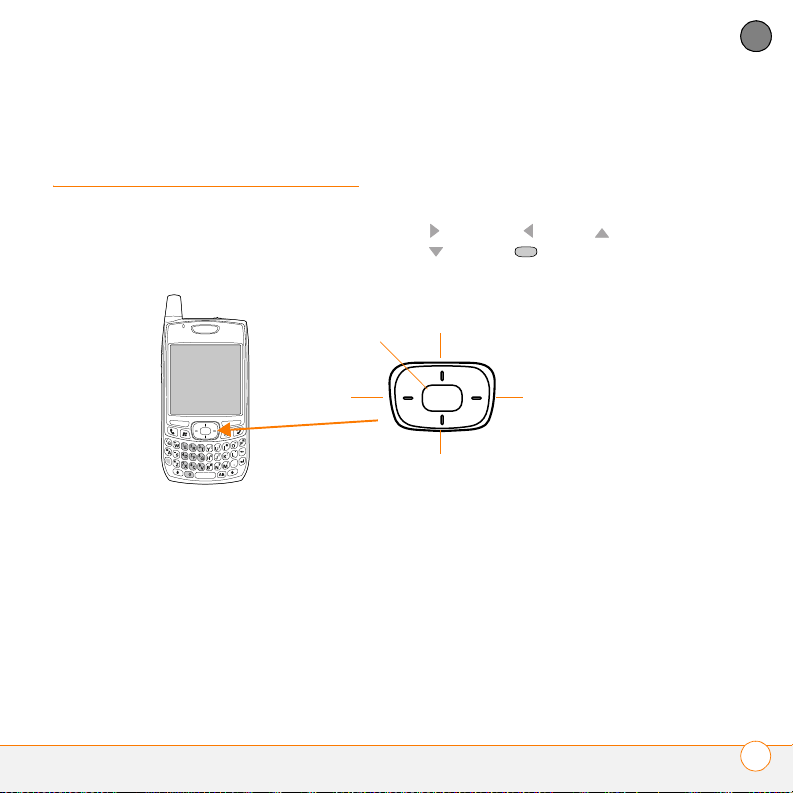
MOVIMENTAÇÃO NO SMARTPHONE
2
Movimentação na tela
Para movimentar-se na tela do smartphone
Treo™ 700wx da Palm
de 5 direções ou toque em itens da tela de
®
, use o navegador
Esquerda
Centro
toque com o stylus. À medida que
conhecer melhor o smartphone, você
identificará o jeito preferido de percorrer,
realçar e selecionar itens.
O navegador de 5 direções inclui os botões
Direita , Esquerda , Acima ,
Abaixo e Centro .
Acima
Direita
Abaixo
CAPÍTULO
MOVIMENTAÇÃO NA TELA
21
Page 30
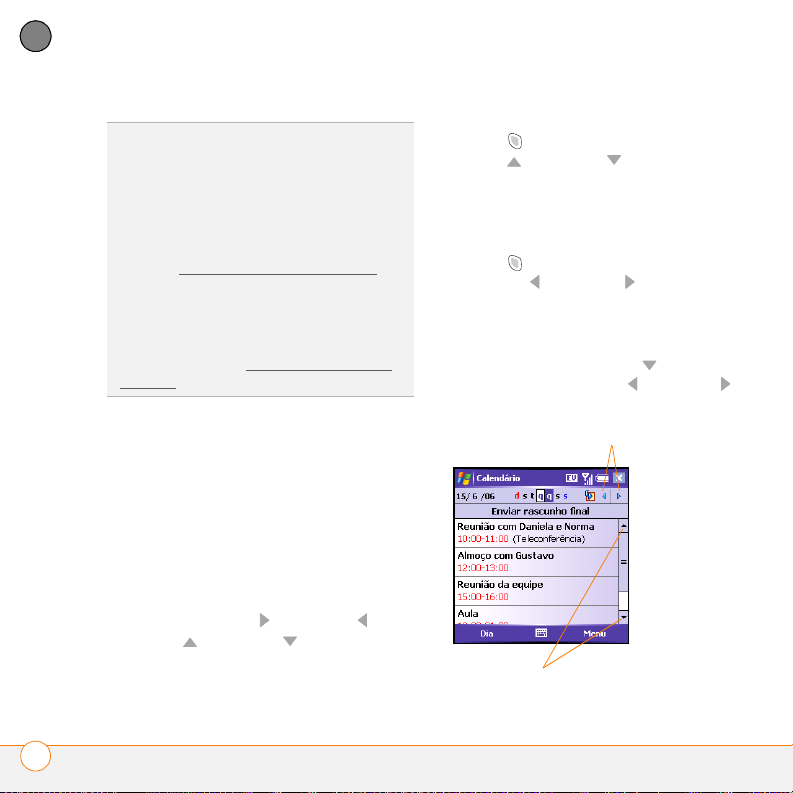
MOVIMENTAÇÃO NO SMARTPHONE
2
DICA
CAPÍTULO
Alguns aplicativos de outros fabricantes
talvez não funcionem com o navegador de
5 direções; portanto, pode ser necessário usar
o stylus.
VOCÊ SABIA
personalizados estão disponíveis durante a
navegação na Web com o Internet Explorer.
Consulte Exibição de uma página da Web
DICA
direções no navegador de 5 direções são
diferentes das setas de rolagem na tela e das
setas que indicam que uma lista está
disponível (consulte Seleção de opções em
uma lista).
?
Os recursos de navegação
Os ícones de seta que indicam as
• Pressione e mantenha pressionado
Opção enquanto pressiona
Acima ou Abaixo para percorrer
uma tela por vez. Elas funcionam como
as teclas Page Up e Page Down no
teclado do computador.
• Pressione e mantenha pressionado
.
Opção enquanto pressiona
Esquerda ou Direita para ir para a
parte superior ou inferior da tela atual.
• Ao exibir uma tela com guias, por
exemplo, quando estiver adicionando um
contato, pressione Abaixo para rolar
até as guias e Esquerda ou Direita
para passar de uma guia para outra.
Rolagem pelas telas
Como ocorre em um computador, você
Setas de rolagem
rola no smartphone para passar de um
campo ao outro, de uma página à outra
ou, em alguns casos, para realçar um item
ou uma opção em uma lista. Há vários
métodos de rolagem:
• Pressione o navegador de 5 direções
na parte da frente do smartphone.
Pressione Direita , Esquerda ,
Acima ou Abaixo para ir para o
próximo campo, botão ou ação na
direção correspondente.
Setas de rolagem
MOVIMENTAÇÃO NA TELA
22
Page 31

MOVIMENTAÇÃO NO SMARTPHONE
2
• Em um campo de texto, pressione
Direita ou Esquerda para mover
para o próximo caractere e Acima ou
Abaixo para passar de uma linha para
outra.
• Em uma lista, pressione e mantenha
pressionado Acima ou Abaixo
para percorrê-la rapidamente.
• Toque em uma seta de rolagem na tela.
• Toque e arraste o controle deslizante de
uma barra de rolagem na tela.
Fechamento de telas
Para aceitar as informações inseridas em
uma tela e retornar à tela anterior, siga este
procedimento:
• Pressione OK .
• Use o stylus para tocar em ou em
no canto superior direito da tela.
NOTA Quando uma tela é fechada, o
aplicativo continua em execução na
memória. Consulte Exibição do uso da
memória para obter instruções sobre a
exibição da quantidade de memória em
uso comparada à memória disponível.
Consulte A execução dos aplicativos está
mais lenta do que o habitual. para obter
instruções sobre o fechamento de
aplicativos e a liberação de memória.
Realce e seleção de itens
Na maioria das telas, há sempre um item,
por exemplo, um botão, uma entrada de
lista ou uma caixa de seleção, realçado por
padrão. O realce identifica o item que será
afetado pela próxima ação. Use o
navegador de 5 direções para mover o
realce de um item para outro antes de
abri-lo ou selecioná-lo.
O realce pode ter uma de duas formas,
dependendo do que está realçado:
• Brilho da borda: esta borda retangular
realça itens como botões na tela (por
exemplo, OK, Descartar ou Ocultar),
caixas de seleção, opções ou links da
Web.
• Tipo negativo (texto claro em fundo
escuro): realça itens como números de
telefone, endereços de email, textos ou
itens em uma lista.
CAPÍTULO
MOVIMENTAÇÃO NA TELA
23
Page 32

MOVIMENTAÇÃO NO SMARTPHONE
2
CAPÍTULO
As teclas de ação esquerda e direita
oferecem acesso rápido a tarefas que
podem ser executadas na tela atual;
Uso das teclas de ação
Após realçar um item com o navegador de
5 direções, pressione Centro ou
toque no item com o stylus para
selecioná-lo ou ativá-lo.
DICA
A melhor maneira de aprender a usar o
navegador de 5 direções é manuseando-o.
Pressione os botões do navegador de 5 direções
e acompanhe a movimentação do brilho das
bordas pela tela. O comportamento do
navegador de 5 direções varia sutilmente em
cada aplicativo.
portanto, os itens das teclas de ação
variam de acordo com o aplicativo e com a
tela. Observe a tela logo acima da tecla de
ação para saber qual é a ação executada no
contexto atual. Em alguns contextos, essas
teclas podem não executar nenhuma
tarefa. Na maioria dos casos, a tecla de
ação direita abre o menu e a tecla de
ação esquerda ativa um comando
específico, por exemplo, Novo ou Editar.
Lembre-se de que as funções dessas
teclas variam de acordo com a tela;
portanto, verifique o título da tela antes de
Realce de texto
pressionar uma tecla de ação.
É possível usar o stylus para realçar texto
na tela:
• Toque e arraste o stylus pelo texto que
deseja realçar. Toque duas vezes em
uma palavra para realçá-la. Toque três
vezes em um parágrafo para realçá-lo.
MOVIMENTAÇÃO NA TELA
24
Page 33

MOVIMENTAÇÃO NO SMARTPHONE
2
A tecla de ação
esquerda ativa
este comando
Tecla de ação
esquerda
Seleção de itens de menu
Em muitos aplicativos, um menu fornece
acesso a recursos adicionais. O menu fica
oculto até que Menu (tecla de ação
direita) seja pressionado. Para aproveitar ao
máximo o smartphone, convém se
familiarizar com os recursos adicionais
disponíveis nos menus de vários
aplicativos.
1 Pressione Menu (tecla de ação
direita) para exibir o menu de um
aplicativo.
CAPÍTULO
A tecla de ação direita
ativa este comando
Tecla de ação direita
2 Pressione Acima ou Abaixo para
realçar um item de menu.
MOVIMENTAÇÃO NA TELA
25
Page 34

MOVIMENTAÇÃO NO SMARTPHONE
2
CAPÍTULO
item de menu, pressione Centro ou
3 Se uma seta for exibida próximo a um
1 Realce o item cujo menu de atalho
deseja abrir.
Direita para exibir opções adicionais
desse item, e pressione Acima ou
Abaixo para realçar um item de
menu. Para retornar ao menu principal
sem fazer uma seleção, pressione
Esquerda .
4 Pressione Centro para selecionar o
item de menu ou pressione Esquerda
ou Menu (tecla de ação direita)
para fechar o menu e cancelar a seleção.
VOCÊ SABIA
para selecionar a maioria dos itens de menu.
Para acessar rapidamente um item de menu,
pressione Menu (tecla de ação direita)
seguido pela letra sublinhada no nome do
item de menu.
?
É possível usar atalhos de teclado
2 Pressione e mantenha pressionado
Centro para abrir o menu de atalho.
3 Pressione Acima ou Abaixo para
realçar um item de menu.
4 Pressione Centro para selecionar o
item de menu ou pressione Esquerda
para cancelar a seleção.
Seleção de opções em um menu de atalho
A maioria dos aplicativos também oferece
DICA
Para abrir o menu de atalho, também é
possível tocar e segurar um item com o stylus.
acesso a menus de atalho contextuais,
semelhantes aos menus abertos quando
se clica com o botão direito do mouse em
um computador. As opções do menu de
atalho variam de acordo com a seleção
realçada.
MOVIMENTAÇÃO NA TELA
26
Page 35

MOVIMENTAÇÃO NO SMARTPHONE
2
Seleção de opções em uma lista
As listas permitem a seleção de diversas
opções. É possível identificar se uma lista
está disponível quando o campo está
selecionado. Se for exibido um retângulo
em volta do campo com uma seta voltada
para baixo, a lista estará disponível. As
listas são diferentes dos menus descritos
anteriormente nesta seção.
Para selecionar uma lista, siga este
procedimento:
• Use o navegador de 5 direções para
realçar o campo e pressione Centro
para exibir os itens da lista. Pressione
Acima ou Abaixo para realçar o
item desejado e Centro para fazer a
seleção.
• Use o stylus para tocar na seta e no
item desejado na lista.
• Para fechar a lista e cancelar a seleção,
pressione Esquerda .
DICA
Quando campos forem selecionados, a
seta voltada para baixo não será exibida até a
tecla Centro no navegador de 5 direções ser
pressionada.
VOCÊ SABIA
uma seta voltada para baixo, e não um
retângulo, toque na seta com o stylus para
expandir o campo.
?
Em campos em que é exibida
CAPÍTULO
MOVIMENTAÇÃO NA TELA
27
Page 36

MOVIMENTAÇÃO NO SMARTPHONE
2
CAPÍTULO
Uso do teclado
Tecla de ação
Telefone/enviar
Iniciar
Tecla de ação direita
Desligar/terminar
OK
Retrocesso
Opção
Shift
Espaço
DICA
Ao usar o teclado, a maioria das pessoas
acha mais fácil segurar o smartphone com as
duas mãos e usar as pontas dos polegares
para pressionar as teclas.
Alt
Enter
Shift
USO DO TECLADO
28
Page 37

MOVIMENTAÇÃO NO SMARTPHONE
2
Explicação da luz de fundo do teclado
O smartphone tem um teclado com luz de
fundo para condições de baixa iluminação.
Essa luz é ativada automaticamente
quando a tela é ligada. A luz de fundo é
desativada automaticamente quando a tela
é desligada ou quando o tempo de uma
chamada em curso ou de reprodução de
músicas em segundo plano é superior ao
tempo especificado em Configurações de
luz de fundo. É possível definir diferentes
intervalos de tempo para quando o
smartphone estiver operando com a
energia da bateria ou conectado a uma
fonte de alimentação externa. A luz de
fundo também é desativada pelos recursos
de economia de energia de um aplicativo.
DICA
Para alterar o intervalo de desligamento
da luz de fundo, pressione Iniciar e selecione
Configurações. Selecione a guia Sistema e
Luz de fundo. Defina o intervalo de tempo na
guia Energia da bateria e na guia Energia
externa.
VOCÊ SABIA
escurece paralelamente à luz de fundo da tela.
?
A luz de fundo do teclado
Inserção de minúsculas e maiúsculas
Por padrão, a primeira letra de cada frase
ou campo é maiúscula; o texto restante
fica em minúsculas. Para inserir outras
letras maiúsculas, siga um destes
procedimentos:
• Pressione Shift e insira uma letra.
Não é necessário manter pressionado o
botão Shift ao digitar uma letra.
• Pressione Shift duas vezes para
ativar a opção Caps Lock e insira uma
série de letras. Quando a opção Caps
Lock está ativa, este símbolo é exibido
na parte inferior da tela: .
Para desativar essa opção, pressione
Shift novamente.
DICA
É possível desativar a definição de inicial
maiúscula. Para obter detalhes, consulte
Configuração de opções de entrada
.
CAPÍTULO
USO DO TECLADO
29
Page 38

MOVIMENTAÇÃO NO SMARTPHONE
2
CAPÍTULO
símbolos
Números, pontuação e símbolos estão
posicionados logo acima das letras
nas teclas. Para inserir esses caracteres,
siga um destes procedimentos:
Inserção de números, pontuação e
• Pressione Opção e a tecla do
caractere desejado. Não é necessário
manter Opção pressionado enquanto
uma tecla é pressionada.
• Pressione Opção duas vezes para
ativar Option Lock e pressione as
teclas desejadas para inserir uma série
de caracteres. Quando Option Lock está
ativo, este símbolo é exibido na parte
inferior da tela: . Para desativar Option
Lock, pressione Opção novamente.
Inserção de outros símbolos e caracteres acentuados
Para inserir símbolos e caracteres
acentuados não exibidos nas teclas, use a
lista de caracteres alternativos.
1 Pressione Alt para exibir a lista de
caracteres alternativos.
2 Restrinja a lista pressionando a tecla
que corresponde ao caractere desejado.
Por exemplo, para inserir é, pressione E.
Consulte Símbolos e caracteres
acentuados.
3 Pressione Acima ou Abaixo para
realçar o caractere desejado.
4 Pressione Centro para inserir o
caractere.
DICA
Os caracteres alternativos são agrupados
de acordo com a semelhança com a tecla
correspondente. Por exemplo, os caracteres
alternativos disponíveis para a tecla e são é, è,
ë, ê. Caso pressione uma tecla errada,
pressione Retrocesso para retornar à lista
completa de caracteres alternativos. Depois,
pressione a tecla desejada.
VOCÊ SABIA
pressionar para restringir a lista quando inserir
um símbolo, percorra a lista toda até localizar
o caractere desejado.
?
Caso não saiba qual tecla
USO DO TECLADO
30
Page 39

MOVIMENTAÇÃO NO SMARTPHONE
2
Símbolos e caracteres acentuados
Pressione Alt e
insira...
para selecionar...
Pressione Alt e
insira...
para selecionar...
a á à ä â ã å æ S ß ŠS §
A Á À Ä Â Ã Å Æ t ou T ™
b ou B ß u ú ù ü û
c ç ¢ © U Ú Ù Ü Û
C Ç ¢ © x ou X x ¤
e é è ë ê y ý ÿ
EÉ È Ë ÊYÝ Ÿ
i í ì ï î 0
I Í Ì Ï Î 1
l ou L £ 2
°
1
¼½
2
nñ33¾
N Ñ f ƒ
o ó ò ö ô œ õ F ƒ
O Ó Ò Ö Ô Œ Õ $ £ ¥ ¢
p ou P ¶ ! ¡
r ou R ® ? ¿
s ß Šs § ; :-) :-( ;-)
CAPÍTULO
USO DO TECLADO
31
Page 40

MOVIMENTAÇÃO NO SMARTPHONE
2
CAPÍTULO
Abertura e
fechamento de
4 (Opcional) Pressione OK para
retornar a Programas e abrir outro
aplicativo. O aplicativo atual continua
sendo executado em segundo plano.
aplicativos
DICA
Com o menu Iniciar aberto, é possível
Abertura de aplicativos
É possível acessar todos os aplicativos do
smartphone usando o menu Iniciar:
1 Pressione Iniciar para abrir o menu
Iniciar.
2 Use o navegador de 5 direções para
realçar o aplicativo que deseja usar. Para
exibir aplicativos adicionais, selecione
Programas.
3 Pressione Centro para abrir o
aplicativo realçado.
pressionar a letra sublinhada no nome do
aplicativo para abri-lo. Por exemplo, pressione
A para abrir Ajuda. Também é possível
selecionar os ícones de atalho na parte
superior do menu Iniciar para abrir os
aplicativos usados recentemente.
VOCÊ SABIA
pressionando Opção e, depois, Telefone/
enviar, Iniciar ou OK. Para personalizar os
aplicativos atribuídos a essas combinações de
botões, consulte Reatribuição de botões
?
É possível abrir aplicativos
.
Fechamento de aplicativos
É possível ter vários aplicativos abertos de
uma vez; portanto, não é necessário fechar
um aplicativo para abrir outro. Na maioria
dos casos, os aplicativos são fechados
automaticamente quando há pouca
memória disponível, mas é possível
fechá-los manualmente.
1 Pressione e mantenha pressionado
OK para abrir Configurações da
memória.
ABERTURA E FECHAMENTO DE APLICATIVOS
32
Page 41

MOVIMENTAÇÃO NO SMARTPHONE
2
2 Na guia Programas em Execução, siga
um destes procedimentos:
• Selecione o aplicativo que deseja
fechar e escolha Parar para fechá-lo.
• Selecione Parar Todos para fechar
todos os aplicativos abertos.
NOTA Caso pressione OK para
retornar a Programas, o aplicativo atual
continuará sendo executado em segundo
plano.
DICA
Também é possível abrir Configurações
da memória no menu Iniciar. Pressione Iniciar,
selecione Configurações, a guia Sistema e
escolha Memória.
Barra de título e
informações de
status
Entradas de
discagem
rápida
Uso da tela Hoje
A tela Hoje é a tela inicial. Nela, é possível
pesquisar rapidamente um contato, discar
um número de telefone ou um botão de
discagem rápida, exibir os compromissos
mais recentes do calendário, verificar a
quantidade de emails não lidos e ainda
pesquisar na Web.
Para acessar a tela Hoje, pressione
Telefone/enviar .
DICA
É possível selecionar uma imagem como
fundo da tela Hoje e os itens que serão
exibidos nessa tela. Consulte Configurações
da tela Hoje para obter detalhes.
Campo Pesquisar e
discar
Campo de pesquisa
na Web
CAPÍTULO
USO DA TELA HOJE
33
Page 42

MOVIMENTAÇÃO NO SMARTPHONE
2
CAPÍTULO
• Barra de título e informações de
status: consulte Significado dos ícones
para saber mais sobre os ícones
exibidos nessa área.
• Campo Pesquisar e discar: comece a
digitar o nome que deseja pesquisar.
Consulte Discagem pelo nome do
contato para obter mais informações.
• Campo Pesquisa na Web: insira a
palavra que deseja localizar na Internet
e pressione Centro para iniciar a
pesquisa (exige conexão com serviços
de dados).
• Entradas de discagem rápida:
selecione a discagem rápida desejada.
É possível optar pela discagem rápida
de um botão de texto ou de uma
imagem. Consulte Definição dos botões
de discagem rápida para criar sua
própria entrada.
Sincronização de contatos e outras informações
Sempre que o smartphone for conectado ao
computador, será feita automaticamente a
sincronização dos itens configurados para
essa tarefa. É possível sincronizar usando
um cabo ou sincronizar sem fio. Consulte
Sincronização por meio de uma conexão
Bluetooth e Sincronização por meio de uma
conexão de infravermelho para obter mais
informações sobre sincronização sem fio.
Para usar o ActiveSync, primeiro instale o
software a partir do CD de introdução que
acompanha o smartphone.
Consulte Instalação do software de
sincronização para computador de mesa
para obter instruções.
Se desejar usar a tecnologia Direct Push,
certifique-se de que está acessando um
Exchange Server 2003 atualizado para
Service Pack 2.
uma conta de email do Exchange Server.
Consulte Configuração de
SINCRONIZAÇÃO DE CONTATOS E OUTRAS INFORMAÇÕES
34
Page 43

MOVIMENTAÇÃO NO SMARTPHONE
2
É possível personalizar as configurações da
sincronização (consulte Configuração de
opções de sincronização) ou usar as
configurações padrão para sincronizar as
informações nos seguintes aplicativos:
1 Conecte o smartphone ao computador:
você ouvirá o tom do ActiveSync
®
.
Este botão não
tem função no
smartphone Treo 700wx
2 Procure o ícone ActiveSync na
parte superior da tela do smartphone e
o ícone ActiveSync na barra de
tarefas do computador.
• Se não encontrá-los, verifique se o
software de sincronização com
computador de mesa que acompanha
o smartphone está em execução no
computador.
• Se tiver problemas com a
sincronização, consulte Sincronização
(software ActiveSync®) para obter
sugestões sobre como solucioná-los.
DICA
Recomendamos instalar um aplicativo de
backup e restauração. Esse aplicativo
preservará os dados e as configurações se o
smartphone for perdido ou roubado e
protegerá os dados durante uma
reinicialização a frio. Consulte
www.palm.com/treo700wx-support
obter mais informações.
para
Vida útil da bateria
ANTES DE COMEÇAR A bateria vem com
carga suficiente para concluir o processo
de configuração e a ativação do telefone.
Após a ativação, recomendamos recarregar
o smartphone por 3,5 horas (ou até o
indicador luminoso ficar verde constante)
para receber carga completa.
CAPÍTULO
VIDA ÚTIL DA BATERIA
35
Page 44

MOVIMENTAÇÃO NO SMARTPHONE
2
CAPÍTULO
individual. Quando o smartphone é usado,
a bateria oferece até 4,7 horas de
conversação ou até 15 dias no modo de
espera.
A vida útil da bateria depende do uso
pilha e recarregue a bateria quando
necessário.
• Os recursos sem fio do smartphone
(telefone, email, mensagens e Web)
geralmente consomem mais energia do
que os recursos do organizador. Se não
DICA
Se a bateria estiver totalmente
descarregada, o indicador luminoso poderá
demorar um pouco para acender durante o
carregamento.
pretende usar os recursos sem fio do
smartphone por um período, desative os
serviços sem fio (consulte Ligar e
desligar serviços sem fio). É possível
encaminhar chamadas para um número
Maximização da vida útil da bateria
É possível aumentar a vida útil da bateria
do smartphone seguindo algumas
diretrizes simples. Lembre-se de que a vida
útil da bateria depende de como o
smartphone é usado.
• Carregue o smartphone sempre que
estiver no trabalho ou à noite
diariamente. A bateria do smartphone
tem uma vida útil muito mais longa
quando é totalmente carregada com
freqüência, ao contrário do que ocorre
se só for carregada depois de
totalmente descarregada.
• Caso use por muito tempo a câmera,
jogos, media players, eBooks ou outros
aplicativos, fique atento ao ícone de
diferente ou permitir que todas as
chamadas sejam atendidas pela caixa
postal (consulte Encaminhamento de
chamadas). Para saber se os serviços
sem fio estão ativos, toque no ícone de
telefone desligado e selecione
Gerenciador sem fio.
• Desligue a tecnologia sem fio
Bluetooth
®
do smartphone quando não
houver necessidade de estabelecer
uma conexão Bluetooth.
• Como ocorre com qualquer celular,
quando se está em uma área sem
cobertura sem fio, o smartphone
procura um sinal, o que consome
energia. Caso não consiga se dirigir para
uma área com melhor cobertura,
VIDA ÚTIL DA BATERIA
36
Page 45

MOVIMENTAÇÃO NO SMARTPHONE
2
desligue temporariamente o telefone
(consulte Ligar e desligar o telefone
• Diminua o brilho da tela (consulte Ajuste
).
do brilho).
• Configure a tela para que seja
desativada automaticamente após um
período menor de inatividade (consulte
Exibição e otimização das configurações
de energia).
• Mantenha a bateria longe da luz solar
direta e de outras fontes de calor.
Temperaturas acima de 50 graus Celsius
podem reduzir permanentemente a
capacidade e a vida útil de qualquer
bateria de íon de lítio.
• Caso esteja usando a tecnologia Direct
Push (MSFP) para emails, configure
o dispositivo para sincronizar a cada
30 minutos ou mais. A sincronização
de emails pode consumir rapidamente
a energia da bateria.
VOCÊ SABIA
de não ser possível ligar o smartphone, ele
manterá as informações com segurança até a
bateria ser carregada. Para evitar isso,
recomendamos carregar e sincronizar o
smartphone todos os dias, especialmente se
usado com freqüência.
?
Se a bateria descarregar a ponto
Onde aprender mais
Para uma rápida introdução
• Tu t o r i a l : o Tutorial destaca muitos
recursos do smartphone. Ele já está
instalado no smartphone e pode ser
aberto a qualquer momento. Pressione
Iniciar , selecione Programas e
Tu t o r i a l .
Quando estiver usando o smartphone
• Ajuda: muitos aplicativos internos
incluem a Ajuda no dispositivo para que
se possa aprender mais sobre as
tarefas que podem ser executadas no
aplicativo atual. Para acessar a Ajuda,
vá para o aplicativo ou para a tela sobre
a qual deseja obter ajuda, pressione
Iniciar e selecione Ajuda.
• Suporte on-line da Palm: para obter
downloads atualizados, solução de
problemas e informações sobre
suporte, visite www.palm.com/support
CAPÍTULO
.
ONDE APRENDER MAIS
37
Page 46

MOVIMENTAÇÃO NO SMARTPHONE
2
CAPÍTULO
• Livros: vários livros sobre dispositivos
Windows Mobile
®
estão disponíveis em
livrarias locais ou on-line (consulte a
seção de computadores) ou visite
Se precisar de mais informações
www.palm.com
• Fóruns on-line: consulte os grupos de
.
• Assistência ao cliente do provedor de
serviço sem fio: para esclarecer
dúvidas sobre sua conta de celular ou
recursos disponíveis na rede, entre em
contato com a Assistência ao cliente do
provedor de serviço sem fio.
discussão on-line de usuários do
smartphone Treo 700wx para trocar
informações e aprender sobre assuntos
que talvez não encontre em nenhum
outro lugar. Visite www.palm.com/
support para obter detalhes.
ONDE APRENDER MAIS
38
Page 47

Uso do telefone
O telefone e a tela Hoje são seu ponto de partida para fazer e
receber chamadas.
É possível gerenciar de maneira criativa diversas chamadas, por
exemplo, alternar entre chamadas, enviar mensagens de texto
para chamadas ignoradas e criar teleconferências.
Você pode fazer muito mais do que apenas gerenciar
chamadas, por exemplo, enviar mensagens de texto, abrir
aplicativos, ir para páginas da Web favoritas, consultar
compromissos futuros e ainda saber a quantidade de emails
não lidos.
Vantagens
• Manter contatos da maneira que
desejar
• Trabalhar em outros aplicativos
durante uma chamada ativa
• Criar botões de discagem rápida
com imagens de seus amigos
CAPÍTULO
3
Page 48

Neste capítulo
Visão geral do telefone. . . . . . . . . . . . . . . . . . . . . . . . . . . . . . . . . . . 41
Fazer chamadas . . . . . . . . . . . . . . . . . . . . . . . . . . . . . . . . . . . . . . . . 44
Recebimento de chamadas . . . . . . . . . . . . . . . . . . . . . . . . . . . . . . . 50
Uso da caixa postal . . . . . . . . . . . . . . . . . . . . . . . . . . . . . . . . . . . . . 51
Gerenciamento de chamadas ativas . . . . . . . . . . . . . . . . . . . . . . . . 54
Outras maneiras de gerenciar chamadas. . . . . . . . . . . . . . . . . . . . . 56
Definição dos botões de discagem rápida . . . . . . . . . . . . . . . . . . . . 60
Uso de fone de ouvido com microfone . . . . . . . . . . . . . . . . . . . . . . 63
Page 49

USO DO TELEFONE
3
Visão geral do telefone
Você pode fazer e receber chamadas e
armazenar entradas de discagem rápida
diretamente na tela Hoje. Certifique-se de
que sabe ligar o telefone antes de ler esta
seção (consulte Ligar e desligar o telefone
IMPORTANTE Dependendo do local em
que você estiver em uma rede sem fio e de
determinadas condições de cobertura,
podem ocorrer interrupções na operação
do telefone durante o uso de um cartão
Wi-Fi (é necessário adquirir e instalar um
cartão Wi-Fi de outro fabricante para usar
esse recurso). A Palm recomenda desligar
o rádio do telefone quando estiver usando
um cartão Wi-Fi no smartphone ou
removê-lo quando não estiver em uso para
garantir que sempre seja possível fazer e
receber chamadas. Para chamadas de
EMERGÊNCIA, sempre remova o cartão do
smartphone para assegurar a
conectividade ideal.
Acesso à tela Hoje
Pressione Telefone/enviar .
).
DICA
Caso pressione Telefone/enviar
enquanto um número estiver realçado,
o dispositivo discará esse número. Para
acessar a tela Hoje quando um número estiver
realçado, desmarque-o antes de pressionar
Telefone/enviar ou selecione Hoje no menu
Iniciar.
Significado dos ícones
Para monitorar o status de vários itens,
consulte os ícones na parte superior da tela
Hoje.
Chamada de entrada não
atendida.
CAPÍTULO
VISÃO GERAL DO TELEFONE
41
Page 50

USO DO TELEFONE
3
CAPÍTULO
Novo email ou mensagem de
texto.
Erro durante a sincronização.
Mais de uma das condições
listadas acima ocorre no
momento.
O telefone está ligado. As barras
indicam a intensidade do sinal.
Quanto mais forte o sinal, mais
barras são exibidas. Se o telefone
estiver fora da área de cobertura,
nenhuma barra será exibida.
O telefone está desligado.
O telefone está fora da área de
cobertura do provedor de serviço
sem fio e em roam na rede de
outro provedor de serviço sem
fio.
Chamada de voz em andamento.
O telefone está em uma área que
aceita serviços de dados 1xRTT.
O telefone está em uma área que
aceita serviços de dados EVDO.
Nova mensagem na caixa postal.
Chamada de dados 1xRTT em
andamento. É possível fazer
chamadas, mas não recebê-las.
Nenhuma chamada de entrada
será encaminhada para a caixa
postal. Quando uma chamada é
feita, a transmissão de dados é
automaticamente interrompida.
Chamada de dados EVDO em
andamento. Ainda é possível
fazer ou receber chamadas.
Quando uma chamada é feita ou
recebida, a transmissão de dados
é automaticamente interrompida.
O telefone está conectado a uma
rede de dados 1xRTT, mas não
está transmitindo dados. Ainda é
possível fazer ou receber
chamadas.
O telefone está conectado a uma
rede de dados EVDO, mas não
está transmitindo dados. Ainda é
possível fazer ou receber
chamadas.
O smartphone Treo™ 700wx da
®
Palm
está conectado a um
computador ou a uma rede que
está fornecendo uma conexão de
dados.
VISÃO GERAL DO TELEFONE
42
Page 51

USO DO TELEFONE
3
A conexão de dados não está
disponível ou o telefone está
desligado.
O ActiveSync está sincronizando
no momento com o Exchange
Server.
A bateria do smartphone está
fraca.
A bateria do smartphone está
carregando.
O smartphone está conectado a
uma tomada e a bateria está
totalmente carregada.
Nome
da rede
O telefone está ligado e dentro da
área de cobertura do provedor de
serviço sem fio. Fora da área de
cobertura, é exibida a informação
Sem serviço ou Roam. Quando
o telefone está desligado, é
exibida a informação Telefone
desligado.
A privacidade de voz está
impedindo escutas clandestinas.
O ícone é exibido durante uma
chamada quando essa opção está
ativada e quando a privacidade de
voz está disponível na rede do
provedor de serviço sem fio.
A configuração de privacidade de
voz está definida como Local
ativo. O local está disponível para
a rede do provedor de serviço
sem fio e outros aplicativos. Este
ícone será exibido com uma barra
vermelha quando a opção
Privacidade do local estiver
selecionada. Consulte Seleção
das configurações de privacidade
para obter mais informações.
O indicador de status da
tecnologia sem fio Bluetooth
®
é
exibido em cinza quando esse
recurso está desligado, em azul
quando está ativo e em branco
sobre azul quando o smartphone
está se comunicando com outro
dispositivo Bluetooth.
Uma chamada está em
andamento e o smartphone,
conectado a um fone de ouvido
com microfone ou a um kit
veicular Bluetooth.
CAPÍTULO
VISÃO GERAL DO TELEFONE
43
Page 52

USO DO TELEFONE
3
CAPÍTULO
TERMO-CHAVE
Optimized, evolução de dados otimizados):
tecnologia de banda larga sem fio
desenvolvida para transferir dados em
velocidade muito alta, com uma média
de 400 a 700 Kbps para download, capaz
de alcançar 2 Mbps, e 156 Kbps para upload.
TERMO-CHAVE
transmissão via rádio de operadora única):
tecnologia sem fio que pode fornecer
transferência de dados rápida e acesso
à Internet com velocidades médias de
download de 60 a 80 Kbps, com picos
de até 144 Kbps.
EVDO (Evolution Data
1xRTT (tecnologia de
Fazer chamadas
ANTES DE COMEÇAR Verifique se o
telefone está ligado (consulte Ligar e
desligar o telefone) e dentro da área de
cobertura.
O smartphone oferece várias maneiras de
fazer chamadas. Experimente todas elas e
descubra seu método preferido.
Discagem com o teclado numérico
1 Vá para a tela Hoje (consulte Acesso à
tela Hoje).
VOCÊ SABIA
é possível enviar mensagens de texto,
mas não usar recursos de dados, por
exemplo, navegação na Web e email.
DICA
disponíveis durante roam em redes parceiras.
DICA
recurso Bluetooth, toque no ícone Bluetooth
e acesse a tela Configurações do Bluetooth.
DICA
toque no ícone de pilha. Para fechar a janela
de status da bateria, selecione Ocultar.
?
Durante uma chamada de voz,
Serviços de dados talvez não fiquem
Para ligar e desligar rapidamente o
Para exibir a energia restante da bateria,
2 Use o teclado numérico para inserir um
número de telefone.
3 Pressione Telefone/enviar para
discar.
FAZER CHAMADAS
44
Page 53

USO DO TELEFONE
3
NOTA Não é necessário pressionar a tecla
Opção para acessar os números no
teclado. No entanto, quando números
curtos como 411 são discados, pode
ocorrer um conflito com o nome de
um contato. Caso isso aconteça, pressione
Opção para evitar que uma pesquisa de
contatos seja iniciada. Sempre é possível
discar números de emergência sem
pressionar a tecla Opção primeiro.
VOCÊ SABIA
não é necessário pressionar Opção para
acessar as teclas * e # quando estiver
seguindo instruções para digitá-las durante
uma ligação.
?
Após o início de uma chamada,
Discagem pelo nome do contato
Você pode pesquisar contatos
rapidamente, inserindo algumas letras do
nome do contato diretamente na tela Hoje.
Para discar pelo nome do contato, crie
primeiro alguns contatos (consulte Adição
de um contato) ou os importe por meio de
uma sincronização (consulte Sincronização
de contatos e outras informações).
1 Vá para a tela Hoje (consulte Acesso à
tela Hoje).
2 Usando o teclado, insira uma
das seguintes informações do contato
para o qual deseja ligar:
• Nome (JOA para Joana)
• Sobrenome (SOU para Souza)
• Primeira letra do nome, um espaço e
a primeira letra do sobrenome (J S
para Joana Souza)
• Nome e sobrenome
(JOA SOU para Joana Souza)
Por exemplo, inserindo SO, são
localizados Solange Tavares e Joana
Souza. Inserindo SA M, somente o
nome Saulo Marques é exibido.
3 Selecione o número que deseja discar.
4 Pressione Telefone/enviar para
discar.
CAPÍTULO
FAZER CHAMADAS
45
Page 54

USO DO TELEFONE
3
CAPÍTULO
VOCÊ SABIA
possível selecionar a maneira com a qual
deseja se comunicar com a pessoa. Pressione
e mantenha pressionado Centro no
navegador de 5 direções e selecione o
método de comunicação que deseja usar.
DICA
outros detalhes de um contato, realce o
nome e pressione Centro no navegador de
5direções.
DICA
a fim de iniciar outra pesquisa de Contatos,
pressione OK. Para excluir letras quando
estiver corrigindo um nome escrito
incorretamente, pressione Retrocesso.
DICA
alterada, a lista de contatos (no aplicativo
Contatos) será classificada pelo nome da
empresa.
Discagem com um botão de discagem rápida
Antes de usar um botão de discagem
rápida, é preciso criar algumas entradas de
discagem rápida. Consulte Definição dos
botões de discagem rápida.
?
Após pesquisar um contato, é
Para exibir o endereço, a empresa e
Para limpar o campo Pesquisar e discar
Até a configuração de Exibir por ser
É possível fazer uma chamada com os
botões de discagem rápida seguindo um
destes procedimentos:
• Realce um botão de discagem rápida
com o navegador de 5 direções e
pressione Centro .
• Toque em um botão de discagem rápida
com o stylus.
• Na tela Hoje, pressione e mantenha
pressionada uma tecla rápida atribuída
ao botão de discagem rápida.
Para ver mais botões de discagem rápida,
realce a área de discagem rápida de
imagem e pressione Direita ou
Esquerda repetidamente, ou realce a
área de discagem rápida de texto e
pressione Acima , Abaixo , Direita
ou Esquerda .
FAZER CHAMADAS
46
Page 55

USO DO TELEFONE
3
VOCÊ SABIA
alternativo de um contato com um botão de
discagem rápida. Realce o botão de discagem
rápida, pressione e mantenha pressionado
Centro no navegador de 5 direções e
selecione um número no menu de atalho.
DICA
de discagem rápida. Consulte Edição de um
botão de discagem rápida.
?
É possível discar um número
É possível personalizar os botões padrão
Discagem pelo nome da empresa
1 Pressione Iniciar e selecione
Contatos.
2 Pressione Menu (tecla de ação
direita) e selecione Exibir por >
Empresa.
3 Pressione Telefone/enviar para ir
para a tela Hoje.
4 Usando o teclado, digite as primeiras
letras do nome da empresa.
CAPÍTULO
5 Selecione o número que deseja discar.
6 Pressione Telefone/enviar para
discar.
Discagem a partir de uma página da Web ou de uma mensagem
O smartphone reconhece a maioria dos
números de telefone exibidos em páginas
da Web ou em mensagens (texto ou
email).
FAZER CHAMADAS
47
Page 56

USO DO TELEFONE
3
CAPÍTULO
telefone
• Para discar o último número de
telefone: vá para a tela Hoje e
pressione e mantenha pressionado
Telefone/enviar .
Rediscagem do último número de
• Para selecionar uma das últimas
chamadas discadas: vá para a tela
Hoje, pressione Telefone/enviar ,
1 Use o navegador de 5 direções para
realçar o número de telefone que
deseja discar na página da Web ou
mensagem.
2 Pressione Centro para abrir a caixa
de diálogo Te l e f o n e e selecione Sim
realce o número ou o nome do contato
que deseja discar e pressione Te l e f o n e /
enviar para discar. Se mais de um
número estiver associado a um contato,
realce o número e pressione Direita
para acessar todos os números
alternativos desse contato.
para discar.
DICA
Caso não consiga discar um número de
telefone diretamente de uma página da Web
ou mensagem, realce-o, pressione e
mantenha pressionado Centro no navegador
de 5 direções e selecione Copiar.
Abra o Discador e pressione e mantenha
pressionado Centro no navegador
de 5 direções para colá-lo. Pressione
Telefone/enviar para discar.
FAZER CHAMADAS
48
Page 57

USO DO TELEFONE
3
• Para selecionar uma lista cronológica
de chamadas: vá para a tela Hoje,
pressione Telefone/enviar e
selecione Histórico de chamadas.
Realce o número que deseja discar e
pressione Chamar (tecla de ação
esquerda) para discar.
DICA
É possível acessar o histórico de chamadas
e o discador na tela Hoje pressionando Menu
(tecla de ação direita) e selecionando Histórico
de chamadas ou Discador.
Discagem pelo discador na tela
O discador na tela oferece números grandes
que podem ser tocados com o dedo ou com
o stylus. Os números também incluem as
letras correspondentes para discar números
expressos como letras.
1 Vá para a tela Hoje.
2 Pressione Telefone/enviar e
selecione Discador no menu.
3 Toque no discador na tela para inserir o
número.
4 Pressione Telefone/enviar para
discar.
VOCÊ SABIA
no discador. Copie um número de outro
aplicativo, alterne para o discador e pressione
e mantenha pressionado Centro no
navegador de 5 direções para colar o
número.
?
É possível colar números direto
CAPÍTULO
FAZER CHAMADAS
49
Page 58

USO DO TELEFONE
3
CAPÍTULO
Recebimento de chamadas
Para silenciar o toque enquanto o
smartphone está recebendo uma chamada:
• Pressione qualquer tecla do
smartphone, exceto Telefone/enviar,
Para receber chamadas, o telefone deve
estar ligado.
Para atender uma chamada, siga um
destes procedimentos:
• Pressione Telefone/enviar .
• Pressione Atender (tecla de ação
esquerda).
• Se o fone de ouvido com microfone
estiver conectado, pressione o botão
correspondente.
Para ignorar uma chamada e enviá-la para a
caixa postal, siga um destes
procedimentos:
• Pressione Desligar/terminar .
• Pressione Menu (tecla de ação
Desligar/terminar, Iniciar, OK, Alt ou o
navegador de 5 direções. Também é
possível usar o botão de volume para
diminuir gradativamente o som do
toque.
• Para silenciar imediatamente todos os
sons do sistema, incluindo o toque,
deslize a chave de toque até Desligar
som . Todos os sons permanecem
desligados até que a chave de toque
seja novamente colocada na posição
Ligar som .
Quando o toque é silenciado, é possível
atender a chamada ou deixá-la ser atendida
pela caixa postal.
direita) e selecione Ignorar.
• Pressione Menu (tecla de ação
direita) e selecione Ignorar com
mensagem de texto para enviar uma
mensagem de texto para quem ligou.
RECEBIMENTO DE CHAMADAS
50
Page 59

USO DO TELEFONE
3
VOCÊ SABIA
telefone e todos os serviços sem fio usando o
Gerenciador sem fio (consulte Ligar e desligar
serviços sem fio). No entanto, é possível
ativar a tela e usar qualquer aplicativo que não
exija serviços sem fio, por exemplo, o
calendário, o reprodutor de música e jogos do
smartphone.
DICA
ligando para você. Aprenda a atribuir uma
imagem com ID da chamada em Atribuição de
uma imagem e um ID de toque a um contato.
DICA
reproduzida quando uma chamada for
recebida, o smartphone tocará suavemente.
Atenda ao telefone normalmente, pois o áudio
será interrompido durante a chamada.
?
Em um avião, é possível desligar o
Veja a imagem da pessoa que está
Se uma música estiver sendo
Uso da caixa postal
Configuração da caixa postal
1 Vá para a tela Hoje.
2 Para acessar o sistema de caixa postal
do provedor de serviço sem fio, siga um
destes procedimentos:
• Pressione e mantenha pressionada a
tecla rápida numérica associada à
discagem rápida da caixa postal (por
exemplo, 1). Também é possível tocar
no botão de discagem rápida da caixa
postal usando o stylus.
• Se esse botão não estiver
configurado, disque o número de
telefone do sistema de caixa postal
CAPÍTULO
USO DA CAIXA POSTAL
51
Page 60

USO DO TELEFONE
3
CAPÍTULO
usando o teclado. Consulte Fazer
chamadas para obter mais
do provedor de serviço sem fio
postal será exibido na parte superior da
tela e a tecla de ação esquerda será
rotulada como Caixa postal.
informações.
• Também é possível criar um botão de
discagem rápida para o sistema de
caixa postal do provedor de serviço
sem fio. Consulte Definição dos
VOCÊ SABIA
é exibido na parte superior da tela, é possível
tocar nesse ícone para recuperar a caixa
postal.
?
Quando um ícone de caixa postal
botões de discagem rápida para obter
mais informações.
3 Siga os prompts de voz para configurar
a caixa postal.
Recuperação de mensagens da caixa postal
1 Vá para a tela Hoje.
2 Para acessar o sistema de caixa postal
Notificação de caixa postal
do provedor de serviço sem fio, siga um
destes procedimentos:
• Pressione e mantenha pressionada a
tecla rápida numérica associada ao
botão de discagem rápida da caixa
postal (por exemplo, 1). Também é
Quando houver uma nova mensagem na
caixa postal, uma tela de notificação será
exibida. Para ouvir a mensagem
imediatamente, pressione Ouvir
(tecla de ação esquerda). Para recuperar a
mensagem mais tarde, pressione
Descartar (tecla de ação direita).
Quando houver mensagens na caixa postal
possível tocar no botão de discagem
rápida da caixa postal usando o
stylus.
• Se esse botão não estiver
configurado, disque o número de
telefone do sistema de caixa postal
do provedor de serviço sem fio
usando o teclado. Consulte Fazer
não recuperadas, um ícone de caixa
USO DA CAIXA POSTAL
52
Page 61

USO DO TELEFONE
3
chamadas para obter mais
informações.
• Também é possível criar um botão de
discagem rápida para o sistema de
caixa postal do provedor de serviço
sem fio. Consulte Definição dos
botões de discagem rápida para obter
mais informações.
3 Insira a senha da caixa postal usando o
teclado ou pressione Dígitos adic.
(tecla de ação esquerda) se tiver
definido essa opção (consulte Criação
de um botão de discagem rápida para
obter detalhes).
4 Selecione Reproduzir para ouvir as
mensagens.
DICA
Não é necessário pressionar Opção para
inserir números,
chamada ativa.
DICA
Se tiver problemas para acessar o
sistema de caixa postal, tente alterar a
configuração do tom do discador. Consulte
Seleção das configurações de chamada
ou # durante uma
*
.
Limpeza do ícone da caixa postal
Após a recuperação de mensagens da
caixa postal, o ícone de caixa postal na
parte superior da tela deve desaparecer.
Caso contrário, é possível limpar o ícone
manualmente.
1 Pressione Iniciar e selecione
Configurações.
2 Na guia Pessoal, selecione Telefone .
3 Selecione a guia Serviços.
4 Selecione Limpar ícone de caixa
postal e pressione Centro .
CAPÍTULO
USO DA CAIXA POSTAL
53
Page 62

USO DO TELEFONE
3
CAPÍTULO
Gerenciamento de chamadas ativas
Quando uma chamada é feita ou recebida,
as informações da chamada são exibidas
na tela Hoje.
• Usar o viva-voz interno: selecione
Viva-voz . Para desativar o
viva-voz, selecione .
• Silenciar o microfone para não ser
ouvido: selecione Silenciar .
Para reativar o microfone, selecione
.
• Alternar para outro aplicativo:
pressione Iniciar e selecione o
aplicativo.
DICA
Duração da
chamada atual
Nome e número
de quem está
ligando
Silenciar
Viva-voz
Durante uma chamada, é possível efetuar
um dos seguintes procedimentos:
• Colocar a chamada em espera:
pressione Colocar em espera
(tecla de ação esquerda). Para retirar a
chamada da espera, pressione Retirar
da espera (tecla de ação
esquerda).
Quando uma chamada durar mais de um
minuto, a tela escurecerá. Pressione qualquer
tecla, exceto o botão Desligar/terminar, para
ativar a tela.
VOCÊ SABIA
mensagens de texto durante uma chamada.
Essa é uma ótima maneira de ficar conectado
com colegas de trabalho durante uma longa
chamada.
?
É possível enviar e receber
Terminar uma chamada
Siga um destes procedimentos:
• Pressione Desligar/terminar .
• Pressione o botão do fone de ouvido
com microfone (caso esteja conectado
e tenha um botão). Alguns fones de
ouvido com microfone não têm botão.
GERENCIAMENTO DE CHAMADAS ATIVAS
54
Page 63

USO DO TELEFONE
3
Retorno a uma chamada ativa a partir de outro aplicativo
É possível usar outros aplicativos do
smartphone durante uma chamada,
inclusive recursos do organizador e de
mensagens de texto. Não é possível
navegar na Web nem enviar e receber
emails durante uma chamada ativa.
Em qualquer aplicativo, pressione
Te l e f o n e / e n v i a r para retornar à
tela Hoje.
Salvar números de telefone
Após concluir uma chamada, você será
solicitado a adicionar o número caso ele
ainda não esteja na lista Contatos.
• Para criar um novo contato para esse
número, selecione Criar novo contato.
• Para adicionar esse número a um
contato, selecione Copiar e adicionar e
escolha o nome de um contato.
• Para recusar a inclusão do número,
pressione Descartar (tecla de
ação esquerda).
• Para desativar o prompt Adicionar
Contato, selecione Não mostrar isso
novamente.
Caso não adicione um número
imediatamente, siga estas etapas para
efetuar esse procedimento mais tarde:
1 Vá para o histórico de chamadas
(consulte Rediscagem do último
número de telefone).
2 Realce o número que deseja salvar.
3 Pressione e mantenha pressionado
Centro para abrir o menu de atalho
e selecione Salvar em Contatos.
4 Insira as informações da entrada.
5 Pressione OK .
DICA
É possível salvar informações de contato
de outros aplicativos, por exemplo,
Mensagens.
VOCÊ SABIA
o bloqueio de ID da chamada, o prompt
Adicionar Contato não será exibido.
DICA
se você tiver escolhido Não mostrar isso
novamente. Consulte Seleção das
configurações de chamada para obter mais
informações.
?
Se uma chamada de entrada usar
É possível reativar esse prompt, mesmo
CAPÍTULO
GERENCIAMENTO DE CHAMADAS ATIVAS
55
Page 64

USO DO TELEFONE
3
CAPÍTULO
Outras maneiras de gerenciar chamadas
O smartphone Treo 700wx oferece vários
recursos avançados de telefone, por
exemplo, chamada em espera,
teleconferência e encaminhamento de
chamadas.
Fazer uma segunda chamada
É possível fazer uma segunda chamada
enquanto a primeira ainda está ativa.
1 Pressione Colocar em espera
(tecla de ação esquerda) para colocar a
primeira chamada em espera.
2 Para discar um segundo número, use
um dos métodos descritos em Fazer
chamadas. Se estiver discando pelo
nome do contato ou usando o teclado,
primeiro use o navegador de 5 direções
para selecionar o campo Pesquisar e
discar.
Quando duas chamadas estão ativas, a tela
Hoje inclui duas seções de status de
chamada, cada seção representando uma
chamada.
Atendimento de uma segunda chamada (chamada em espera)
Quando você estiver em uma chamada e
receber outra, uma notificação de chamada
em espera será exibida. Siga um destes
procedimentos:
• Coloque a chamada atual em espera
e atenda a nova: pressione
Atender (tecla de ação esquerda)
ou Telefone/enviar .
• Envie uma mensagem de texto para a
nova chamada: pressione Menu
(tecla de ação direita) e selecione
Ignorar com mensagem de texto.
Essa opção também envia a chamada
para a caixa postal.
OUTRAS MANEIRAS DE GERENCIAR CHAMADAS
56
Page 65

USO DO TELEFONE
3
• Terminar a primeira chamada:
Pressione Desligar/terminar .
A segunda chamada se torna um alerta
de chamada de entrada que pode ser
atendida ou ignorada.
• Encaminhar a nova chamada para a
caixa postal: pressione Menu
(tecla de ação direita) e selecione
Ignorar.
VOCÊ SABIA
chamada, é possível colocar as duas
chamadas em teleconferência, mas não
é possível alternar entre elas.
Quando uma segunda chamada é recebida,
é possível alternar entre as duas chamadas,
mas não colocá-las em teleconferência.
Quando duas chamadas estão ativas e
Desligar/terminar é pressionado, ambas são
desligadas. Se não quiser desligar as duas
chamadas, mas retornar à primeira, aguarde
até a pessoa da segunda chamada desligar.
?
Quando você faz a segunda
Fazer uma teleconferência
Quando a segunda chamada estiver sendo
feita, será possível unir as duas em uma
sessão de teleconferência. Taxas adicionais
poderão ser cobradas e o número de
minutos na conta poderá ser deduzido para
cada chamada ativa. Entre em contato com
o provedor de serviço sem fio para obter
mais informações.
1 Coloque a primeira chamada em espera
e, em seguida, faça a segunda.
2 Pressione Conferência (tecla de
ação esquerda). Esse procedimento une
as duas chamadas ativas em uma
teleconferência.
3 Quando terminar, pressione Te rm i n a r
conferência (tecla de ação
esquerda). Esse procedimento termina
a segunda chamada e retorna à
primeira. Se desejar desligar ambas as
chamadas, pressione Desligar/
terminar .
CAPÍTULO
OUTRAS MANEIRAS DE GERENCIAR CHAMADAS
57
Page 66

USO DO TELEFONE
3
CAPÍTULO
chamada ativa
O modo Flash é uma alternativa para
gerenciar manualmente as chamadas
enquanto uma ou mais chamadas estão
ativas. Os métodos preferidos estão
Uso do modo Flash durante uma
descritos em Fazer uma segunda chamada
,
Atendimento de uma segunda chamada
(chamada em espera) e Fazer uma
teleconferência. Esse modo geralmente é
usado durante uma teleconferência quando
uma das chamadas é terminada e a outra
permanece ativa.
1 Pressione Telefone/enviar na tela
Chamada ativa.
2 Selecione a tecla Enviar (Flash) para
entrar no modo Flash.
3 Dependendo do estado da chamada
ativa quando a tecla Flash (tecla
de ação esquerda) é pressionada,
ocorre o seguinte:
• Se houver duas chamadas ativas,
esquerda) novamente para configurar
uma teleconferência.
• Se houver duas chamadas em
teleconferência, pressione
Flash (tecla de ação esquerda)
para desligar a segunda e discar outro
número.
4 Pressione Desligar/terminar para
sair do modo Flash e terminar todas as
chamadas.
Encaminhamento de chamadas
É possível encaminhar chamadas para
outro número de telefone. Entre em
contato com o provedor de serviço sem fio
para obter o código usado para ativar e
desativar o encaminhamento de chamadas.
Além disso, consulte o provedor de serviço
sem fio para saber se o serviço está
disponível e o valor cobrado por chamadas
encaminhadas. Taxas adicionais podem ser
cobradas.
é possível alternar entre elas se a
segunda for uma chamada de entrada.
• Se houver uma chamada ativa,
é possível discar outro número.
Pressione Flash (tecla de ação
OUTRAS MANEIRAS DE GERENCIAR CHAMADAS
58
Page 67

USO DO TELEFONE
3
1 Vá para a tela Hoje.
2 Insira o código de ativação do
encaminhamento de chamadas (entre
em contato com o provedor de serviço
sem fio para obter detalhes), seguido
do número para o qual deseja
encaminhar as chamadas. Por exemplo:
72 415-555-1234.
*
3 Pressione Telefone/enviar para
discar.
4 Para desativar o encaminhamento de
chamadas, insira o código de desativação
(entre em contato com o provedor de
serviço sem fio para obter detalhes) e
pressione Telefone/enviar .
DICA
Consulte o provedor de serviço sem fio
para obter os códigos de encaminhamento de
sua área.
Após ativar o encaminhamento de chamadas,
ligue para o smartphone e confirme se esse
recurso está realmente ativo.
Exibição da utilização de minutos
1 Vá para o histórico de chamadas
(consulte Rediscagem do último
número de telefone).
2 Pressione Menu (tecla de ação
direita) e selecione Duração das
chamadas para exibir os minutos de
chamadas de voz ou Log de dados para
exibir os minutos de chamadas de
dados.
3 (Opcional) Para reinicializar os
contadores com zero, selecione
Redefinir.
4 Pressione OK .
DICA
Lembre-se de que o demonstrativo da
conta pode ser um pouco diferente das
informações exibidas na tela. O uso é tarifado
com base no plano de chamadas. As tarifas
variam de acordo com o plano contratado.
CAPÍTULO
OUTRAS MANEIRAS DE GERENCIAR CHAMADAS
59
Page 68

USO DO TELEFONE
3
CAPÍTULO
Definição dos botões de discagem rápida
O smartphone permite criar botões de
discagem rápida de imagem e texto para
que seja possível selecionar um botão na
tela Hoje para discar rapidamente um
número.
Criação de um botão de discagem rápida
É possível criar até 20 botões de imagem e
50 botões de texto.
1 Vá para a tela Hoje.
2 Pressione Menu (tecla de ação
direita) e selecione Nova discagem
rápida.
3 Siga um destes procedimentos:
• Toque em Link, selecione o contato
ao qual deseja vincular este botão e o
número que deseja discar com o
botão.
• Selecione Rótulo e insira um nome
para esse botão. Escolha Número e
insira o número de telefone que
deseja discar com esse botão.
• (Opcional) Insira uma tecla rápida. Na
tela Hoje, é possível pressionar e
manter pressionada a tecla rápida
para discar instantaneamente esse
número.
DEFINIÇÃO DOS BOTÕES DE DISCAGEM RÁPIDA
60
Page 69

USO DO TELEFONE
3
DICA
É possível adicionar um toque especial
para um contato associado ao botão de
discagem rápida. Consulte Adição de um
contato.
DICA
As teclas rápidas podem ser letras ou
números, mas não é possível usar a letra e o
número de uma mesma tecla. Por exemplo, a
tecla rápida da caixa postal é geralmente 1.
Como a letra E é equivalente a essa tecla, não
é possível atribuí-la como tecla rápida a outro
botão de discagem rápida.
4 Se esse botão estiver vinculado a uma
entrada de contato com uma imagem,
selecione Discagem rápida de texto
ou Discagem rápida de imagem para
indicar o tipo de botão que deseja criar.
Se esse botão não estiver vinculado a
um contato ou o contato não tiver uma
imagem, a opção Discagem rápida de
imagem não ficará disponível.
5 (Opcional) Selecione a guia Avançado e
defina uma destas opções:
Dígitos adic.: define dígitos adicionais
para discagem, por exemplo, uma
senha ou um ramal. Além de números,
é possível digitar os seguintes
símbolos: asterisco (
É possível inserir uma vírgula (,) para
) e sustenido (#).
*
adicionar uma pausa de um segundo.
Discar dígitos adicionais automat.:
disca dígitos adicionais predefinidos
imediatamente após a discagem do
número de telefone. Caso não marque
essa caixa, pressione Dígitos adic.
(tecla de ação esquerda) para discá-los.
CAPÍTULO
DEFINIÇÃO DOS BOTÕES DE DISCAGEM RÁPIDA
61
Page 70

USO DO TELEFONE
3
CAPÍTULO
os controles de reprodução da caixa
postal após a discagem desse número
de discagem rápida. Quando essa opção
está marcada, é possível inserir números
abaixo de cada controle para adaptar os
controles ao sistema de caixa postal.
Mostrar botões da caixa postal: exibe
DICA
Para editar um botão de discagem rápida,
pressione Menu, selecione Opções de
discagem rápida e o botão que deseja editar.
Exclusão de um botão de discagem rápida
1 Vá para a tela Hoje.
Reproduz a mensagem anterior.
Salva a mensagem atual.
Reproduz a mensagem atual.
Exclui a mensagem atual.
Repete a mensagem atual.
Reproduz a próxima mensagem.
6 Pressione OK .
2 Realce o botão de discagem rápida que
deseja excluir.
3 Pressione e mantenha pressionado
Centro para abrir o menu de atalho
e selecione Editar discagem rápida.
4 Pressione Excluir (tecla de ação
direita).
5 Escolha Sim para confirmar a exclusão.
Edição de um botão de discagem rápida
1 Vá para a tela Hoje.
2 Realce o botão de discagem rápida que
deseja editar.
3 Pressione e mantenha pressionado
Centro para abrir o menu de atalho
e selecione Editar discagem rápida.
4 Faça as alterações desejadas.
5 Pressione OK .
DEFINIÇÃO DOS BOTÕES DE DISCAGEM RÁPIDA
62
Page 71

USO DO TELEFONE
3
Organização dos botões de discagem rápida
1 Vá para a tela Hoje.
2 Pressione Menu (tecla de ação
direita) e selecione Opções de
discagem rápida.
3 Realce o botão que deseja mover.
4 Pressione Opção + Acima ,
Abaixo , Direita ou Esquerda
para mover o botão na direção desejada.
Uso de fone de ouvido com microfone
É possível conectar um fone de ouvido
com microfone para operação de mãos
livres. Caso precise usar o smartphone
enquanto dirige e isso for permitido na área
em que estiver, recomendamos usar o
fone de ouvido com microfone que
acompanha o dispositivo ou um kit veicular
(vendido separadamente).
DICA
É possível usar o fone de ouvido com
microfone que acompanha o smartphone ou
um modelo compatível de outros fabricantes.
DICA
O fone de ouvido com microfone
projetado para smartphones Treo 180/270/300
não é compatível com o smartphone Treo
700wx da Palm.
CAPÍTULO
USO DE FONE DE OUVIDO COM MICROFONE
63
Page 72

USO DO TELEFONE
3
CAPÍTULO
Botão do fone de ouvido
com microfone
Microfone
Especificações do fone de ouvido com microfone
O smartphone funciona com fones de
ouvido com microfone que tenham um
conector de 2,5 mm com 3 pinos (procure
duas faixas pretas no plugue). Em caso de
dúvida, pergunte ao fabricante do fone de
ouvido com microfone se o produto é
compatível com smartphones Treo 700wx
Viva-voz
da Palm. Caso ouça chiados ou o microfone
não apresente bom desempenho, talvez o
fone de ouvido com microfone seja
O botão do fone de ouvido com microfone
incompatível com o smartphone.
é multifuncional e executa diferentes
ações de acordo com a situação. Pressione
esse botão para executar uma destas
tarefas:
• Atender uma chamada de entrada
• Responder a uma chamada em espera
• Desligar todas as chamadas
• Alternar entre chamadas se a segunda
for uma chamada de entrada
• Criar uma teleconferência se a segunda
chamada for uma chamada de saída
VOCÊ SABIA
entrada de fone de ouvido (por exemplo, uma
música), use um adaptador estéreo ou outro
acessório (vendido separadamente). Para
obter informações sobre acessórios de áudio,
visite www.palm.com/treo700wx-support
?
Para ouvir som estéreo pela
.
Uso de um dispositivo de mãos livres
com a tecnologia sem fio Bluetooth
O smartphone Treo 700wx também é
compatível com muitos fones de ouvido
com microfone e kits veiculares habilitados
para a tecnologia sem fio Bluetooth,
versão 1.1 ou 1.2. Observe, no entanto,
que não é possível usar um fone de ouvido
USO DE FONE DE OUVIDO COM MICROFONE
64
Page 73

USO DO TELEFONE
3
com microfone Bluetooth para ouvir
arquivos MP3 no smartphone.
Para obter uma lista de dispositivos de
mãos livres compatíveis com a tecnologia
sem fio Bluetooth, visite: www.palm.com/
treo700wx-support.
Para saber como configurar e conectar
dispositivos Bluetooth, consulte:
Conexão com dispositivos com tecnologia
sem fio Bluetooth®.
Estas são algumas dicas para usar um
dispositivo de mãos livres Bluetooth:
• Para transferir uma chamada em
andamento do fone de ouvido com
microfone para um dispositivo de mãos
livres Bluetooth, pressione Menu
(tecla de ação direita) e selecione
Conectar Bluetooth. Para transferir
novamente a chamada para o fone de
ouvido com microfone, pressione
Menu (tecla de ação direita) e
selecione Cancelar Bluetooth.
• Para transferir uma chamada de um
aparelho com fio para um fone de
ouvido com microfone ou kit veicular
Bluetooth que esteja dentro da área de
cobertura e com o qual já tenha sido
feita uma parceria (requer fone de
ouvido com microfone ou kit veicular
Bluetooth, vendidos separadamente),
desconecte o fone de ouvido com
microfone com fio e pressione o botão
do fone de ouvido com microfone ou do
kit veicular Bluetooth.
VOCÊ SABIA
com microfone e um kit veicular Bluetooth,
aquele que foi conectado por último ao
smartphone se tornará o dispositivo ativo.
DICA
do smartphone para o kit veicular, visite
www.palm.com/treo700wx-support
?
Caso possua um fone de ouvido
Para saber como transferir os contatos
.
CAPÍTULO
USO DE FONE DE OUVIDO COM MICROFONE
65
Page 74

USO DO TELEFONE
3
CAPÍTULO
USO DE FONE DE OUVIDO COM MICROFONE
66
Page 75

Organização
Diga adeus aos calendários de papel e livre-se daquelas listas
de tarefas rasuradas. O smartphone é tudo de que você precisa
para organizar e guardar informações pessoais aonde quer vá.
Não há perda de informações, mesmo que a bateria se esgote
completamente. O backup de todas as informações pessoais é
feito a cada sincronização e sua privacidade é mantida se você
usar os recursos de segurança do smartphone. Além disso,
pode-se facilmente compartilhar informações com outras
pessoas, eletronicamente.
Vantagens
• Controlar compromissos atuais,
futuros e passados
• Fazer listas de tarefas que são
cumpridas
• Configurar lembretes para
compromissos, aniversários,
tarefas importantes e muito mais
CAPÍTULO
4
Page 76

Neste capítulo
Contatos. . . . . . . . . . . . . . . . . . . . . . . . . . . . . . . . . . . . . . . . . . . . . . 69
Calendário . . . . . . . . . . . . . . . . . . . . . . . . . . . . . . . . . . . . . . . . . . . . 71
Tarefas . . . . . . . . . . . . . . . . . . . . . . . . . . . . . . . . . . . . . . . . . . . . . . . 78
Anotações . . . . . . . . . . . . . . . . . . . . . . . . . . . . . . . . . . . . . . . . . . . . 80
Calculadora. . . . . . . . . . . . . . . . . . . . . . . . . . . . . . . . . . . . . . . . . . . . 83
Page 77

ORGANIZAÇÃO
4
Contatos
ANTES DE COMEÇAR Instale o software
mais recente do CD de introdução.
Adição de um contato
1 Pressione Iniciar e selecione
Contatos.
2 Pressione Nova (tecla de ação
esquerda).
3 Use o navegador de 5 direções para
passar de um campo para outro ao
inserir as informações.
4 Para adicionar uma imagem de ID da
chamada e exibi-la quando alguém ligar,
selecione Imagem, Câmera e tire uma
foto. Ou então, selecione uma imagem
na tela de miniaturas.
5 Para atribuir a entrada a uma ou mais
categorias, selecione Categorias e
marque as categorias em que deseja
exibir a entrada.
6 Para adicionar uma nota a uma entrada,
selecione a guia Notas.
7 Para atribuir um toque a uma entrada,
selecione To q u e e um tom.
8 Após inserir todas as informações,
pressione OK .
DICA
Se houver muitos contatos para inserir, é
melhor inseri-los no Microsoft Office Outlook
do computador e sincronizar. Consulte
Sincronização de contatos e
outras informações para obter detalhes.
DICA
Certifique-se de inserir números e
endereços de email nos campos corretos.
Caso contrário, o aplicativo Mensagens não
localizará essas informações quando uma
mensagem for endereçada, e o aplicativo
Calendário não localizará os contatos nem
poderá convidá-los para reuniões.
CAPÍTULO
CONTATOS
69
Page 78

ORGANIZAÇÃO
4
CAPÍTULO
contato
1 Na lista Contatos (tela de nomes),
insira uma destas opções do contato
que deseja exibir ou editar:
Exibição ou alteração de informações do
• Nome
• Sobrenome
• Primeira letra do nome e primeira letra
do sobrenome separadas por um
espaço
• Pressione Opção e insira o
número de telefone
2 Pressione Acima ou Abaixo no
navegador de 5 direções para
selecionar a entrada que deseja abrir.
3 Pressione Menu (tecla de ação
direita) e selecione Editar.
4 Faça as alterações necessárias na
entrada.
5 Pressione OK .
VOCÊ SABIA
nome da empresa, pressione Menu e
selecione Exibir por > Empresa. Escolha um
nome de empresa para ver os contatos que
trabalham nela.
DICA
particular, pressione Menu, selecione Filtro e
a categoria que deseja exibir.
DICA
Hoje, pressione Menu e selecione Contatos.
?
Para localizar um contato pelo
Para exibir um grupo de contatos em
Para abrir o aplicativo Contatos na tela
Exclusão de um contato
1 Na lista Contatos, realce o contato que
deseja excluir.
2 Pressione Menu (tecla de ação
direita) e selecione Excluir contato.
3 Escolha Sim.
Personalização de contatos
1 Vá para a lista Contatos.
2 Pressione Menu (tecla de ação
direita) e selecione Opções.
3 Defina uma das seguintes opções:
Mostrar índice alfabético: exibe o
alfabeto na parte superior da lista de
contatos. É possível usar esse índice
para localizar um contato.
70
CONTATOS
Page 79

ORGANIZAÇÃO
4
Mostrar apenas nomes de contatos:
permite que mais nomes da lista
Contatos sejam exibidos, ocultando
todas as outras informações.
Cód. área: define o código de área
padrão para novas entradas de contato.
4 Pressione OK .
Localização de um contato em um catálogo de endereços on-line
ANTES DE COMEÇAR Verifique se está
acessando o Exchange Server 2003
atualizado para Service Pack 2. Adicione o
acesso ao catálogo de endereços on-line
ao smartphone. Consulte Adição de um
catálogo de endereços on-line. Após
adicionar o catálogo de endereços on-line,
sincronize com o Exchange Server para
exibir a opção Localizar on-line.
Além dos contatos no dispositivo, é
possível acessar informações do catálogo
de endereços on-line de sua organização
ou da lista global de endereços. Consulte
Adição de um catálogo de endereços
on-line para obter mais informações.
1 Pressione Iniciar e selecione
Contatos.
2 Pressione Menu (tecla de ação
direita) e selecione Localizar on-line.
Calendário
Exibição do calendário
1 Pressione Iniciar e selecione
Calendário.
2 Pressione Menu (tecla de ação
direita) e selecione Exibir.
3 Selecione uma destas telas:
Agenda: mostra a agenda diária em
formato de lista. Compromissos futuros
aparecem em negrito e compromissos
passados ficam desabilitados.
Tela de dia: mostra a agenda diária em
formato de planejamento do dia.
Tela de semana: mostra a agenda da
semana inteira.
CAPÍTULO
CALENDÁRIO
71
Page 80

ORGANIZAÇÃO
4
CAPÍTULO
inteiro.
Compromisso pela manhã
Compromisso à tarde
Compromissos pela manhã e à
tarde
Evento durante o dia inteiro
Tela de mês: mostra a agenda do mês
Te l a d e a n o: mostra um calendário para
um período de seis meses.
4 Use o navegador de 5 direções para
mover para outro dia, semana, mês ou
ano (com base na tela atual).
Criação de um compromisso
1 Pressione Iniciar e selecione
Calendário.
2 Pressione Menu (tecla de ação
direita) e selecione Novo
compromisso.
3 Insira um assunto (descrição) e um
local.
4 Selecione Início e a data e a hora de
início.
5 Selecione Té r m i n o e a data e a hora de
término.
6 Pressione OK .
DICA
Se houver vários compromissos para
inserir, será mais eficiente inseri-los no
Microsoft Office Outlook do computador e
sincronizá-lo com o smartphone. Consulte
Sincronização de contatos e
outras informações para obter mais
informações.
DICA
Para inserir um compromisso não
confirmado, abra o compromisso, selecione
Status e Provisório.
72
CALENDÁRIO
Page 81

ORGANIZAÇÃO
4
Criação de um evento de duração indeterminada
Um evento de duração indeterminada, por
exemplo, um aniversário, uma data
especial ou férias, não ocorre em um
horário específico. Esses eventos são
exibidos como faixas na parte superior do
calendário; não ocupam blocos de tempo.
Por exemplo, “Enviar rascunho final”, na
captura de tela mostrada aqui, é um evento
de duração indeterminada.
1 Pressione Iniciar e selecione
Calendário.
2 Pressione Menu (tecla de ação
direita) e selecione Novo compromisso.
3 Insira um assunto (descrição).
4 Selecione as datas de início e término.
5 Selecione Dia inteiro e Sim.
6 Pressione OK .
VOCÊ SABIA
indeterminada pode durar mais de um dia.
DICA
especial, crie um evento de duração
indeterminada que se repete anualmente.
?
Um evento de duração
Para inserir um aniversário ou uma data
Agendamento de um compromisso repetido
1 Crie um compromisso ou evento de
duração indeterminada e selecione-o.
2 Pressione Editar (tecla de ação
esquerda).
3 Selecione Ocorre e um padrão de
repetição. Para criar um padrão de
repetição, selecione Editar padrão e
siga as instruções na tela.
CAPÍTULO
CALENDÁRIO
73
Page 82

ORGANIZAÇÃO
4
CAPÍTULO
4 Pressione OK .
Adição de um alarme de lembrete a um evento
1 Crie um evento e selecione-o.
2 Pressione Editar (tecla de ação
esquerda).
3 Selecione Lembrete e Lembrar.
4 Insira o número de minutos, horas, dias
ou semanas que devem transcorrer
antes do evento para que o alarme seja
acionado.
5 Pressione OK .
Envio de uma solicitação de reunião
ANTES DE COMEÇAR Crie entradas de
contato com endereços de email para as
pessoas que deseja convidar para uma
reunião. Não é possível acessar entradas
de contato sem endereços de email no
calendário.
É possível enviar convites de reunião por
email para contatos que usam o Microsoft
Office Outlook
®
ou o Outlook Mobile.
1 Crie um evento e selecione-o.
2 Pressione Editar (tecla de ação
esquerda).
®
3 Selecione Participantes e o nome do
contato que deseja convidar. Para
convidar outros participantes, selecione
Adicionar e escolha os nomes.
4 Pressione OK .
Na próxima sincronização, a solicitação de
reunião será enviada aos participantes.
Quando eles aceitarem a solicitação, a
reunião será automaticamente adicionada
às agendas. Quando você receber a
resposta, o calendário também será
atualizado.
DICA
É possível adicionar um alarme ao criar
um evento.
Tipo de
unidades de
tempo
Número de
unidades de
tempo
74
CALENDÁRIO
Page 83

ORGANIZAÇÃO
4
VOCÊ SABIA
2003 Server com o SP 2, será possível usar a
lista global de endereços corporativos para
localizar as informações de um participante.
Selecione Participantes, pressione Menu e
selecione Localizar on-line. Insira o nome do
participante e selecione Localizar.
?
Se estiver usando o Exchange
Marcação de um evento como confidencial
Caso outras pessoas tenham acesso ao
calendário do Microsoft Office Outlook do
computador e você não queira que elas
vejam um determinado compromisso,
marque-o como particular para ocultá-lo de
outros usuários do Microsoft Office
Outlook.
1 Crie um evento e selecione-o.
2 Pressione Editar (tecla de ação
esquerda).
3 Escolha Confidencialidade e selecione
uma destas opções:
Particular: exibe o evento no
smartphone e no computador. Os
participantes da reunião ou os
destinatários vêem a mensagem “Tratar
como particular” próximo à parte
superior de um compromisso aberto.
Caso sincronize com o Exchange
Server, outros usuários que podem
acessar suas pastas não poderão ver os
eventos particulares; verão os eventos
particulares como intervalos não
disponíveis.
Pessoal: exibe o evento no smartphone
e no computador. Os participantes da
reunião ou os destinatários vêem a
mensagem “Tratar como pessoal”
próximo à parte superior de um
compromisso aberto.
Confidencial: exibe o evento no
smartphone e no computador. Os
participantes da reunião ou os
destinatários vêem a mensagem “Tratar
como confidencial” próximo à parte
superior de um compromisso aberto.
4 Pressione OK .
DICA
Caso não veja uma opção na tela,
pressione Abaixo no navegador de
5direções para percorrer outras opções. Por
exemplo, ao editar um evento, role até a parte
inferior da entrada para ver a opção
Confidencialidade.
CAPÍTULO
CALENDÁRIO
75
Page 84

ORGANIZAÇÃO
4
CAPÍTULO
Use categorias para exibir vários tipos de
evento.
1 Crie um evento e selecione-o.
2 Pressione Editar (tecla de ação
esquerda).
3 Selecione Categoria e marque as
categorias que serão aplicadas ao
evento. Para adicionar uma nova
categoria, pressione Nova (tecla
de ação esquerda), insira o nome da
categoria e pressione OK .
Organização da agenda
6 Selecione o tipo de evento que deseja
exibir.
Exclusão de um evento
1 Realce o evento que deseja excluir.
2 Pressione Menu (tecla de ação
direita) e selecione Excluir
compromisso.
3 Escolha Sim.
Personalização do calendário
1 Pressione Menu (tecla de ação
direita) e selecione Opções.
4 Pressione OK mais duas vezes.
5 Após atribuir eventos a categorias,
pressione Menu (tecla de ação
2 Na guia Geral, defina uma das
seguintes opções:
direita) e selecione Filtro.
76
CALENDÁRIO
Page 85

ORGANIZAÇÃO
4
1º dia da semana: define o domingo ou
a segunda-feira como o primeiro dia da
semana para todas as telas do
calendário.
Exibição de semana: define se serão
exibidos cinco, seis ou sete dias na tela
de semana.
Mostrar intervalos de meia hora:
define se serão exibidos intervalos em
incrementos de uma hora ou de meia
hora na tela de dia ou de semana.
Mostrar números das semanas:
define se os números das semanas
(1 a 52) são exibidos na tela de semana.
3 Selecione a guia Compromissos e
defina uma destas opções:
DICA
Nem todos os ícones são exibidos em
todas as telas do calendário.
Definir lembretes para novos itens:
define se um lembrete é automaticamente
adicionado a novos eventos e com
que antecedência ele deve ser exibido.
É possível substituir essa definição
em eventos individuais.
Mostrar ícones: define os ícones que
serão exibidos ao lado dos eventos.
O evento tem um lembrete.
O evento se repete em um padrão
especificado.
O evento tem uma nota anexada.
Um local foi atribuído ao evento.
O evento é uma reunião.
O evento está marcado como
particular.
Enviar solic. de reunião por: define o
método que o aplicativo Mensagens
usa para enviar solicitações de reunião.
4 Pressione OK .
CAPÍTULO
CALENDÁRIO
77
Page 86

ORGANIZAÇÃO
4
CAPÍTULO
Tarefas
É possível usar o aplicativo Tarefas para
lembrá-lo das tarefas que devem ser
concluídas e para ter um registro das
tarefas concluídas.
Adição de uma tarefa
1 Pressione Iniciar e selecione
Programas.
2 Selecione Ta r e f a s .
3 Pressione Nova (tecla de ação
esquerda).
4 Insira uma descrição da tarefa no
campo Assunto.
5 Defina uma destas opções:
Prioridade: define o nível de prioridade
da tarefa. Posteriormente você pode
organizar as tarefas com base na
importância de cada uma delas.
Status: indica se a tarefa foi concluída.
Início: especifica quando a tarefa é
iniciada.
Conclusão: define a data de conclusão
da tarefa.
Ocorre: indica se a tarefa se repete em
intervalos regulares e com que
freqüência.
Lembrete: define um alarme para a
tarefa e indica quando você deseja ser
lembrado.
Categorias: atribui a tarefa a uma ou
mais categorias.
Confidencialidade: marca a tarefa
como Normal, Pessoal, Particular ou
Confidencial.
Anotações: permite inserir texto
adicional na tarefa.
6 Pressione OK .
78
TAREFAS
Page 87

ORGANIZAÇÃO
4
VOCÊ SABIA
tarefas OTA (Over the Air), instale o software a
partir do CD de introdução. Os recursos OTA
também exigem uma atualização do Exchange
Server 2003 para o Service Pack 2. A opção
para sincronizar tarefas sem fio no aplicativo
ActiveSync será exibida somente se você tiver
o servidor apropriado.
DICA
barra de entrada Ta r e f a s na parte superior da
tela.
?
Se desejar usar a sincronização de
Para adicionar uma tarefa, selecione a
Desmarcação de uma tarefa
1 Selecione a tarefa que deseja marcar
como concluída.
2 Pressione Editar (tecla de ação
esquerda).
3 Selecione Status e Concluída.
4 Pressione OK .
DICA
Para marcar uma tarefa como concluída,
toque na caixa ao lado da tarefa na lista
Ta r e f a s .
VOCÊ SABIA
em vermelho.
?
Tarefas atrasadas são exibidas
Organização de tarefas
1 Na lista Ta r e f a s , pressione Menu
(tecla de ação direita) e selecione Filtro.
2 Selecione as tarefas que deseja exibir:
Todas, Exibidos Recentemente,
Nenhuma Categoria, Tarefas Ativas,
Tarefas Concluídas ou uma categoria
específica, por exemplo, Comercial ou
Pessoal.
3 Pressione Menu (tecla de ação
direita) e selecione Classificar por.
4 Selecione o método de classificação:
Status, Prioridade, Assunto, Data de
início ou Data de conclusão.
Exclusão de uma tarefa
1 Realce a tarefa que deseja excluir.
2 Pressione Menu (tecla de ação
direita), selecione Excluir tarefa.
3 Escolha Sim.
CAPÍTULO
TAREFAS
79
Page 88

ORGANIZAÇÃO
4
CAPÍTULO
1 Vá para a lista Ta r e f a s .
Personalização de tarefas
Criação de uma nota
2 Pressione Menu (tecla de ação
direita) e selecione Opções.
3 Defina uma das seguintes opções:
Definir lembretes para novos itens:
adiciona automaticamente um lembrete
a novas tarefas. O lembrete padrão é
exibido às 8 h da manhã do dia da
conclusão da tarefa. É possível substituir
essa definição em tarefas individuais.
Mostrar data de início e conclusão:
exibe a data de início e conclusão na
ANTES DE COMEÇAR Instale o software
a partir do CD de introdução que
acompanha o smartphone.
lista Tarefas.
Mostrar barra de entrada Tarefas:
exibe a barra de entrada Tarefas na
parte superior da lista Tarefas.
4 Pressione OK .
1 Pressione Iniciar e selecione
Programas.
2 Selecione Anotações .
3 Pressione Nova (tecla de ação
esquerda).
4 Siga um destes procedimentos:
Anotações
As notas são uma ótima maneira de
registrar idéias, perguntas e notas de
reunião no smartphone Treo 700wx da
• Digite o texto usando o teclado.
• Escreva o texto com o stylus.
• Faça um esboço com o stylus,
cruzando pelo menos três linhas.
5 Pressione OK .
Palm.
80
ANOTAÇÕES
Page 89

ORGANIZAÇÃO
4
Gravação de uma nota de voz
É possível criar uma nova nota de voz ou
adicionar uma gravação a uma nota.
1 Pressione Iniciar e selecione
Programas.
2 Selecione Notas .
3 Para adicionar uma gravação a uma nota,
abra a nota desejada. Para criar uma
nova nota de voz, ignore esta etapa.
4 Pressione Menu (tecla de ação
direita) e selecione Exibir Ferramentas
de Gravação.
5 Selecione para iniciar a gravação.
6 Fale no microfone do smartphone ou
segure-o próximo à outra fonte de som.
7 Quando terminar a gravação, selecione
para parar. Um ícone de gravação
será exibido na nota ou na lista Notas,
dependendo do local em que a nota foi
gravada.
8 Pressione OK .
VOCÊ SABIA
de voz a uma única nota.
DICA
a nota de voz na lista Notas ou abra a nota
que contém a gravação e selecione o ícone de
gravação.
?
É possível adicionar várias notas
Para reproduzir uma gravação, selecione
Criação de uma nota a partir de um modelo
1 Vá para a lista Notas.
2 Selecione a lista Mostrar, na parte
superior esquerda, e Modelos.
3 Abra o modelo que deseja usar.
4 Insira as informações.
5 Pressione OK .
6 Renomeie a nota e mova-a para a pasta
apropriada. Consulte Organização de
notas para obter detalhes.
CAPÍTULO
ANOTAÇÕES
81
Page 90

ORGANIZAÇÃO
4
DICA
CAPÍTULO
Para criar um novo modelo, realce a nota
que deseja salvar como modelo. Pressione
Menu e selecione Renomear/Mover.
Selecione Nome e insira um nome para o
modelo. Selecione a lista Mostrar e Modelos.
Pressione OK.
Organização de notas
É possível renomear notas, movê-las para
8 Selecione a lista Classificar por, na
parte superior direita, e se deseja
classificar as notas por nome, data,
tamanho ou tipo.
DICA
Para criar uma nova pasta, vá para a lista
Notas, selecione a lista Mostrar, na parte
superior direita, e Adicionar/Excluir.
Selecione Nova, insira um nome para a pasta
e pressione OK.
outra pasta ou entre o smartphone e um
cartão de expansão (armazenamento).
1 Vá para a lista Notas e realce a nota que
deseja mover.
2 Pressione Menu (tecla de ação
direita) e selecione Renomear/Mover.
3 Selecione Nome e insira um novo nome
Exclusão de uma nota
1 Vá para a lista Notas e realce a nota que
deseja excluir.
2 Pressione Menu (tecla de ação
direita) e selecione Excluir.
3 Escolha Sim.
para a nota.
4 Selecione Pasta e escolha a pasta em
que deseja armazenar a nota.
5 Selecione Local e Memória Principal
ou Placa de Armazenamento.
6 Pressione OK .
7 Selecione a lista Mostrar, na parte
superior esquerda, e a pasta que deseja
exibir.
Personalização de notas
1 Vá para a lista Notas.
2 Pressione Menu (tecla de ação
direita) e selecione Opções.
3 Defina uma das seguintes opções:
Modo padrão: define o modo de
entrada padrão como Escrever ou
Digitar.
82
ANOTAÇÕES
Page 91

ORGANIZAÇÃO
4
Modelo padrão: define o modelo
padrão das novas notas.
Salvar em: define o local padrão em
que as novas notas são armazenadas.
Gravar ação do botão: define se o
botão lateral abre o aplicativo Anotações
ou se ele permanece no aplicativo atual.
4 Pressione OK .
Calculadora
É possível usar a Calculadora para cálculos
aritméticos básicos, por exemplo, soma,
subtração, multiplicação e divisão.
Cálculos
1 Pressione Iniciar e selecione
Programas.
2 Selecione Calculadora .
3 Use o teclado ou toque na tela para
inserir números e fazer cálculos,
incluindo o seguinte:
Apaga o último dígito em uma
entrada com vários dígitos.
Apaga o cálculo atual ou o número
exibido.
Calcula o quociente recíproco de
um número.
Calcula a porcentagem.
Calcula a raiz quadrada de um
número.
Alterna um número entre negativo
e positivo.
Uso da memória da calculadora
• Para armazenar um número, marque
a caixa à esquerda da caixa de entrada.
A letra M é exibida na caixa.
CAPÍTULO
CALCULADORA
83
Page 92

ORGANIZAÇÃO
4
CAPÍTULO
• Para adicionar o número exibido ao
armazenado na memória, selecione .
• Para exibir o número armazenado na
memória, selecione .
• Para limpar a memória, selecione .
VOCÊ SABIA
?
Quando um número é
armazenado na memória, ele substitui o que
estava armazenado.
DICA
Para copiar um número, pressione Editar
e selecione Copiar. É possível colar o número
copiado em outro aplicativo pressionando
Editar e selecionando Colar.
DICA
Para cálculos mais avançados, use o
Excel Mobile. Consulte Excel Mobile
para
obter detalhes.
CALCULADORA
84
Page 93

Uso do email e de outros serviços sem fio
Agora o smartphone oferece um novo nível de comodidade. Use o email ou
mensagens de texto para se comunicar com amigos, familiares e colegas de
trabalho em qualquer lugar em que possa acessar a rede de dados da
operadora de rede. Você pode enviar e receber anexos de email, por exemplo,
fotos ou arquivos do Microsoft Word ou Excel, e enviar uma mensagem de
texto rápida de qualquer lugar da rede de dados.
A Web é útil para muitas tarefas. Agora com o navegador interno, é possível
levar a Web com você para praticamente qualquer lugar.
A tecnologia sem fio Bluetooth® interna do dispositivo ajuda a configurar
facilmente conexões sem fio com diversos dispositivos para você aproveitar o
conforto da conexão sem cabo. Você também pode usar o dispositivo para
conectar o computador à Internet e compartilhar contatos ou suas fotos
favoritas com outras pessoas.
Vantagens
•
Receber e enviar quase todos os
tipos de arquivo
•
Usar mensagens de texto para
bater papo com amigos
•
Levar a Web com você
•
Armazenar páginas da Web para
exibição off-line
•
Conectar a fones de ouvido com
microfone e kits veiculares
Bluetooth
•
Conectar o computador à Internet
através do smartphone
CAPÍTULO
5
Page 94

Neste capítulo
Envio e recebimento de mensagens e emails . . . . . . . . . . . . . . . . . 87
Uso do Pocket MSN. . . . . . . . . . . . . . . . . . . . . . . . . . . . . . . . . . . . . 104
Navegação na Web . . . . . . . . . . . . . . . . . . . . . . . . . . . . . . . . . . . . . 106
Conexão com dispositivos com tecnologia sem fio Bluetooth
Transferência de informações com infravermelho . . . . . . . . . . . . . . 118
Uso de smartphone como modem sem fio . . . . . . . . . . . . . . . . . . . 120
®
. . . . 113
Page 95

USO DO EMAIL E DE OUTROS SERVIÇOS SEM FIO
5
Envio e recebimento de mensagens e emails
ANTES DE COMEÇAR Siga este
procedimento:
• Verifique se o telefone está ligado antes
de enviar ou receber mensagens.
• Para enviar emails do Outlook usando a
tecnologia Direct Push, instale o
software a partir do CD de introdução.
Esse recurso também exige a
atualização do Exchange Server 2003
para Service Pack 2.
É possível usar o aplicativo Mensagens
para trocar emails e mensagens de texto
curtas (SMS) com outros dispositivos sem
fio e endereços de email que aceitam
essas formas de mensagens. Também é
possível trocar mensagens instantâneas
com o Pocket MSN. Antes de usar o Treo™
700wx da Palm
mensagens, consulte o provedor de
serviço sem fio para obter informações
sobre preço e disponibilidade de serviços
de email, texto e dados.
®
para enviar ou receber
Criação e envio de uma mensagem de texto
Cada mensagem de texto pode ter até
160 caracteres. Para poupar tempo, é
possível selecionar frases predefinidas
em Meu Texto, por exemplo, “Ligue para
mim” ou “Estou a caminho”. É possível
adicionar textos próprios em Meu texto e,
se preferir, inserir o texto inteiro da
mensagem.
1 Vá para a tela Hoje.
2 Pressione Mensagens (tecla de
ação esquerda).
3 Pressione Esquerda até ver
Mensagens SMS na barra de título.
4 Pressione Nova (tecla de ação
esquerda).
5 Siga este procedimento para endereçar
a mensagem:
• Se o nome e o número do destinatário
estiverem na lista Contatos, digite as
primeiras letras do nome ou
sobrenome ou insira a primeira letra
do nome, seguida de um espaço, e a
primeira letra do sobrenome para
localizar um nome.
CAPÍTULO
ENVIO E RECEBIMENTO DE MENSAGENS E EMAILS
87
Page 96

USO DO EMAIL E DE OUTROS SERVIÇOS SEM FIO
5
CAPÍTULO
• Se o nome do destinatário estiver em
um catálogo de endereços on-line,
pressione Centro , insira o nome,
pressione Menu (tecla de ação
direita) e selecione Localizar on-line.
Escolha o nome e selecione o número
do telefone ou o endereço de email.
Para obter mais informações,
consulte Consulte Adição de um
catálogo de endereços on-line e Uso
de um catálogo de endereços on-line.
• Se o nome e o número do destinatário
não estiverem na lista Contatos, insira
o número ou o endereço de email
completo.
selecione Meu Texto e a frase
predefinida que deseja inserir.
7 (Opcional) Pressione Menu (tecla
de ação direita) e selecione Ve ri ficar
Ortografia.
8 (Opcional) Pressione Menu (tecla
de ação direita) e selecione Opções de
Mensagem. Insira um número para
retorno e pressione OK.
9 Pressione Enviar (tecla de ação
esquerda).
VOCÊ SABIA
mensagens de texto mesmo durante uma
chamada. Isso é mais fácil quando se usa o
fone de ouvido com microfone ou o viva-voz.
DICA
em mensagens de texto. Caracteres inválidos
são automaticamente substituídos pelo
aplicativo Mensagens.
DICA
destinatários, separe os endereços com um
ponto-e-vírgula (;). Caso enderece uma única
mensagem de texto para três pessoas, serão
cobradas três mensagens.
?
É possível enviar e receber
Alguns símbolos não podem ser usados
Para endereçar uma mensagem a vários
6 Insira a mensagem ou pressione
Menu (tecla de ação direita),
ENVIO E RECEBIMENTO DE MENSAGENS E EMAILS
88
Page 97

USO DO EMAIL E DE OUTROS SERVIÇOS SEM FIO
5
Configuração de uma conta de email
É possível usar o smartphone para acessar
vários tipos de contas de email. Antes de
inserir as configurações de suas contas de
email no smartphone, é preciso determinar
os tipos de conta que deseja acessar, pois
as etapas variam de acordo com cada tipo:
• ActiveSync Exchange Server 2003:
permite sincronizar sem fio emails e
outras informações diretamente com as
informações armazenadas em um
servidor Microsoft Exchange 2003.
Quando o Exchange Server 2003 é
atualizado com o Service Pack 2, os
novos recursos disponibilizados
permitem acessar catálogos de
endereço on-line e usar a tecnologia
Direct Push. Esses recursos incluem a
lista global de endereços, OTA (Tasks
Over The Air) e atualização acelerada
baseada em IP de informações do
Outlook.
A tecnologia Direct Push é o método
sem fio bidirecional usado entre
servidores Microsoft Exchange 2003
com Service Pack 2 e um smartphone
com Windows Mobile
®
5.2 com MSFP
(Messaging and Security Feature Pack)
para informações do Outlook
(aplicativos Email, Calendário, Contatos
e Tarefas).
A tecnologia Direct Push utiliza uma
metodologia baseada em IP em vez de
em SMS, resultando em menores
despesas gerais de rede, custos mais
baixos e comunicação mais eficiente.
• IMAP ou POP3: permite enviar e
receber emails com uma conta de email
corporativa ou com uma conta que
tenha um provedor de acesso.
• Hotmail: permite enviar e receber
emails com uma conta do MSN
Hotmail. Consulte Uso do Pocket MSN
para obter informações sobre como
configurar uma conta do MSN Hotmail.
CAPÍTULO
ENVIO E RECEBIMENTO DE MENSAGENS E EMAILS
89
Page 98

USO DO EMAIL E DE OUTROS SERVIÇOS SEM FIO
5
CAPÍTULO
VOCÊ SABIA
de cobertura ou estiver desligado, as
mensagens de saída vão para a caixa de saída.
Quando você retorna para a área de cobertura,
as mensagens pendentes são enviadas
automaticamente e transferidas para a pasta
Itens Enviados.
Se a conta de email exigir uma conexão VPN
para estabelecer uma conexão segura, os
servidores de VPN podem solicitar a
instalação de um software VPN específico
(vendido separadamente) no smartphone para
acessar os emails. Consulte Conexão com
uma VPN para obter mais informações.
VOCÊ SABIA
email em vários formatos, incluindo HTML,
RTF e texto simples.
DICA
Internet para sincronizar emails.
?
Se o telefone estiver fora da área
?
É possível receber mensagens de
O computador deve estar conectado à
Exchange Server 2003 está atualizado
com Service Pack 2.
É possível usar o smartphone para
sincronizar diretamente com o Exchange
Server usando o Exchange ActiveSync.
Talvez o email do Exchange Server já tenha
sido configurado durante a instalação do
software para computador de mesa
ActiveSync
®
. Caso contrário, obtenha com
o administrador do sistema essas
informações e siga as etapas nesta seção
para inserir as configurações da conta
agora.
• Endereço do servidor de email e nome
do domínio
• Nome e senha do usuário
1 Pressione Iniciar e selecione
Programas.
Configuração de uma conta de email do Exchange Server
ANTES DE COMEÇAR Siga este
procedimento:
• Instale o software a partir do CD de
introdução.
• Para enviar emails do Outlook usando a
2 Selecione ActiveSync .
3 Pressione Menu (tecla de ação
direita) e selecione Adicionar Origem
de Servidor.
4 Insira o endereço do servidor e
pressione Avançar (tecla de ação
direita).
tecnologia Direct Push, verifique se o
ENVIO E RECEBIMENTO DE MENSAGENS E EMAILS
90
Page 99

USO DO EMAIL E DE OUTROS SERVIÇOS SEM FIO
5
CAPÍTULO
DICA
Caso já tenha inserido as configurações
de uma conta do Exchange Server, em vez do
item Adicionar Origem de Servidor, o menu
exibirá Configurar Servidor.
DICA
As configurações do Exchange Server
diferenciam maiúsculas de minúsculas.
Certifique-se de inserir letras maiúsculas e
minúsculas corretamente.
5 Insira o nome de usuário, a senha e o
domínio. A senha diferencia maiúsculas
de minúsculas. A senha pode ser
formada por números e letras. Verifique
se as teclas Caps Lock e Option Lock
estão ativas, pois podem afetar a
inserção da senha. Consulte Inserção
de minúsculas e maiúsculas e Inserção
de números, pontuação e símbolos.
6 Se desejar inserir a senha sempre que
acessar a conta, não marque a caixa
Salvar senha. Caso contrário, marque-a.
7 (Opcional) Selecione Avanç ado para
definir as regras para correção de
conflitos de sincronização.
ENVIO E RECEBIMENTO DE MENSAGENS E EMAILS
91
Page 100

USO DO EMAIL E DE OUTROS SERVIÇOS SEM FIO
5
CAPÍTULO
direita) e marque as caixas de acordo
com os tipos de informação que
deseja sincronizar com o Exchange
8 Pressione Avançar (tecla de ação
Email na etapa 9 e aumente a definição de
KB. Caso não aumente essa definição, é
possível fazer manualmente o download do
restante da mensagem como preferir.
Server.
Configuração de um agendamento de
DICA
Pergunte ao administrador do sistema se
não há problema em armazenar a senha do
email corporativo no smartphone. Para
aumentar a segurança, talvez seja necessário
inserir a senha sempre que você acessar o
email.
9 (Opcional) Realce um dos itens e
selecione Configurações para alterar as
configurações de sincronização de um
determinado tipo de informação.
10 Pressione Concluir (tecla de ação
direita).
11 Sincronize com o Exchange Server e
sincronização com um Exchange Server
ANTES DE COMEÇAR Insira as
configurações de uma conta de email do
Exchange Server. Configuração de uma
conta de email do Exchange Server.
Siga estas etapas para configurar o
agendamento de sincronização:
1 Pressione Iniciar e selecione
Programas.
2 Selecione ActiveSync .
3 Pressione Menu (tecla de ação
direita) e selecione Agendar.
configure o agendamento da
sincronização. Configuração de um
agendamento de sincronização com um
Exchange Server.
NOTA As configurações não estão
disponíveis para todos os itens. Se desejar
fazer o download automaticamente não
somente do cabeçalho do email, selecione
ENVIO E RECEBIMENTO DE MENSAGENS E EMAILS
92
